Page 1
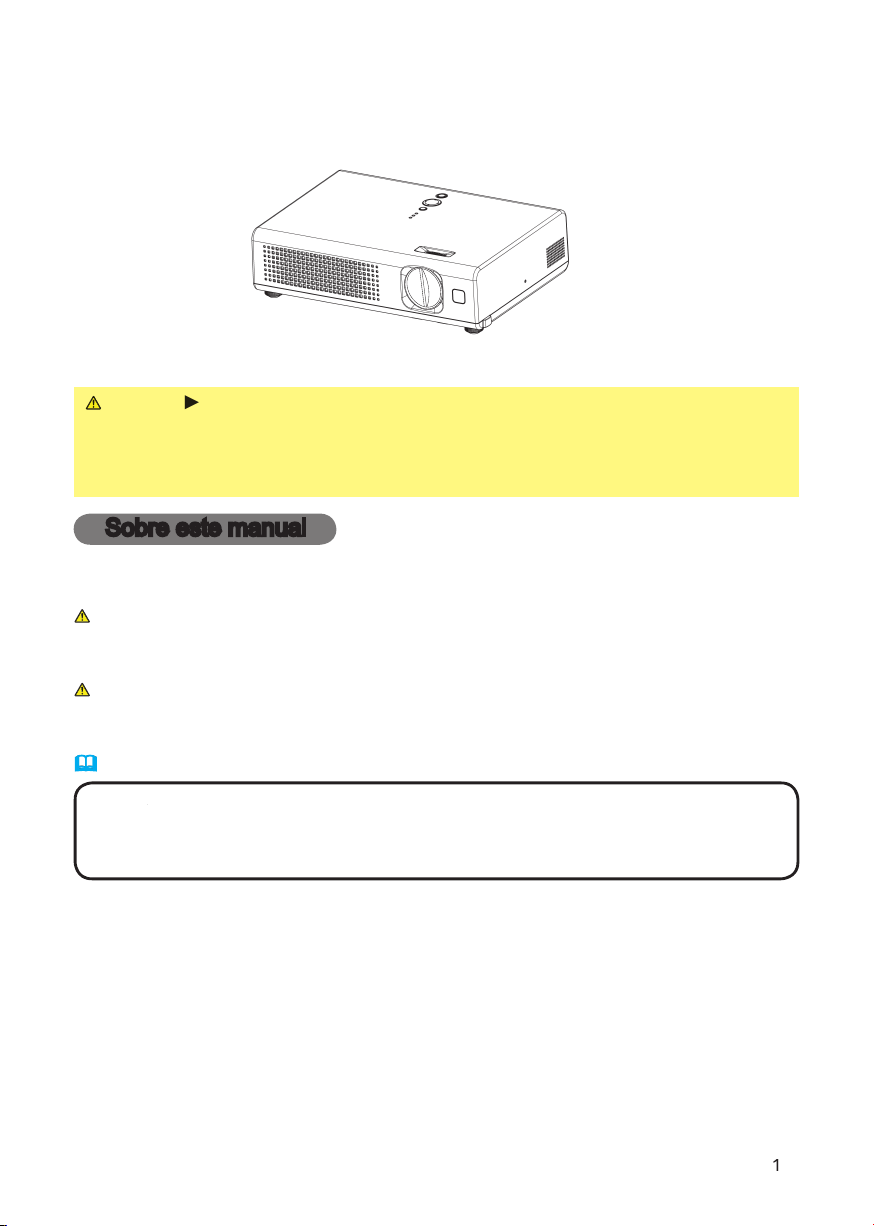
Instruções do proprietário - Guia de utilização
AVISO
Antes de utilizar, leia o “Instruções do proprietário – Guia da
futura consulta.
Sobre este manual
AVISO
Este símbolo indica informação que, se ignorada, poderá resultar
Este símbolo indica informação que, se ignorada, poderá resultar
Por favor reporte-se ao texto a seguir a este símbolo.
As informações contidas neste manual estão sujeitas a alterações sem aviso prévio.
Todas as outras marcas comerciais são propriedade dos respectivos proprietários.
CP-RX60
Page 2
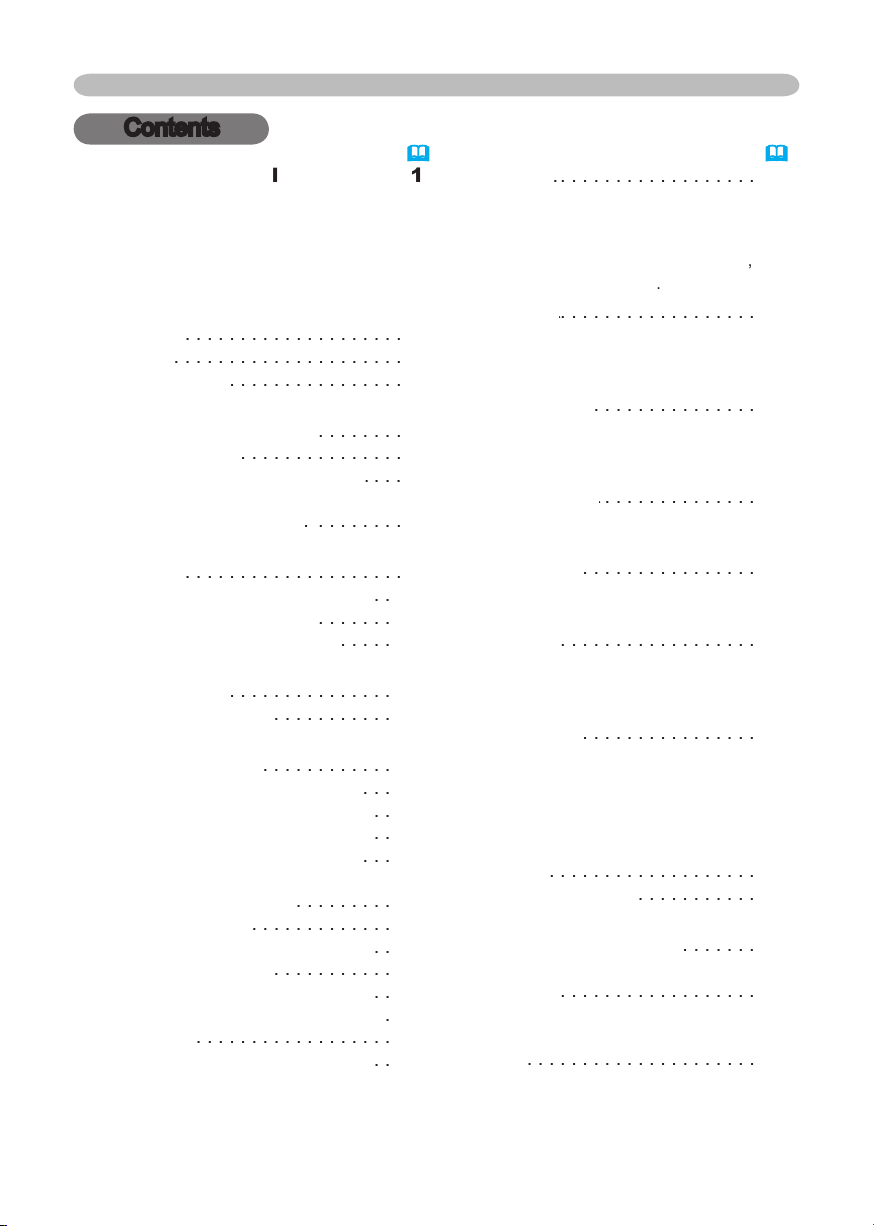
. . . . . . . . .
s
. . . . . . . . . . . . . . . . .
2
. .
s
. . . .
4
. . . . . . . . . . . . . . . . . . . .
4
. . . . . . . . . . . . . . . . . . . . .
. . . . . . . . . . . . . . . .
. . .
. . . . . . . .
. . . . . . .
. . . . .
. . . .
. . . . . . . . . . .
Ajustando o volume
. . . . . . . . . . . .
. . .
. .
Ajustar o zoom
. . . . . . . . .
Ajustar a focagem
. . . . . . . . . . . . .
. .
20
Ajustando a posição
20
20
. . . . . . . . . . . . . . . . . .
21
. .
21
. .
22
Contents
Contents
. . . . . . . . . . . . . . . . . .
25
ASPECTO
ZOOM,
KEYSTONE, MODO,
Vá Para Menu Avançado..
A
27
TEMP COR, COR, MATIZ, NITIDEZ,
. . . . . . . . . . . . . . .
ASPECTO, SOBREEXPL.,
A
. . . . . . . . . . . . . . . .
ZOOM,
A
. . . . . . . . . . . . . . . . . .
. . . . . . . . . . . . . . . .
TEMPO LÂMP, TEMPO FILTRO,
s
. . . . . . . . . . . . . . . .
41
. . . . . . . . . . . . . . . . . . . .
41
43
s
45
s
46
. . . . . . .
46
. . . . . . . . . . . . . . . . . .
48
Acontecimentos que podem ser
facilmente confundidos com erros da
a
. .
s
. . . . . . . . . . .
Page 3
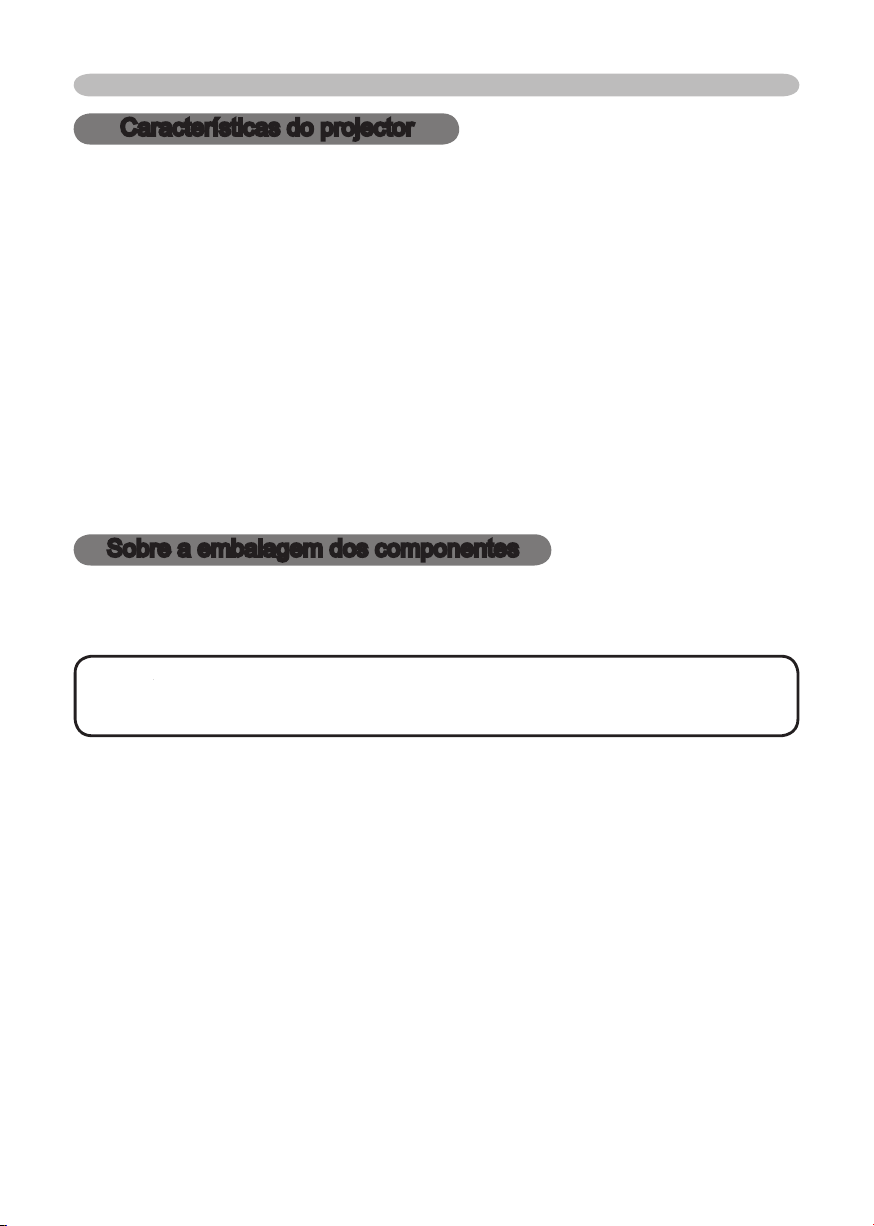
Características do projector / Sobre a embalagem dos componentes
Características do projector
Ultra Brilhante
A lâmpada de 165W UHB (Ultra Brilhante) recentemente desenvolvida, proporciona-lhe
Baixo ruído
obtendo deste modo um funcionamento menos ruidoso. É perfeito para ser utilizado em
Corpo Compacto
Sobre a embalagem dos componentes
• Guarde a embalagem original para reenvio futuro. Quando desloca
Page 4
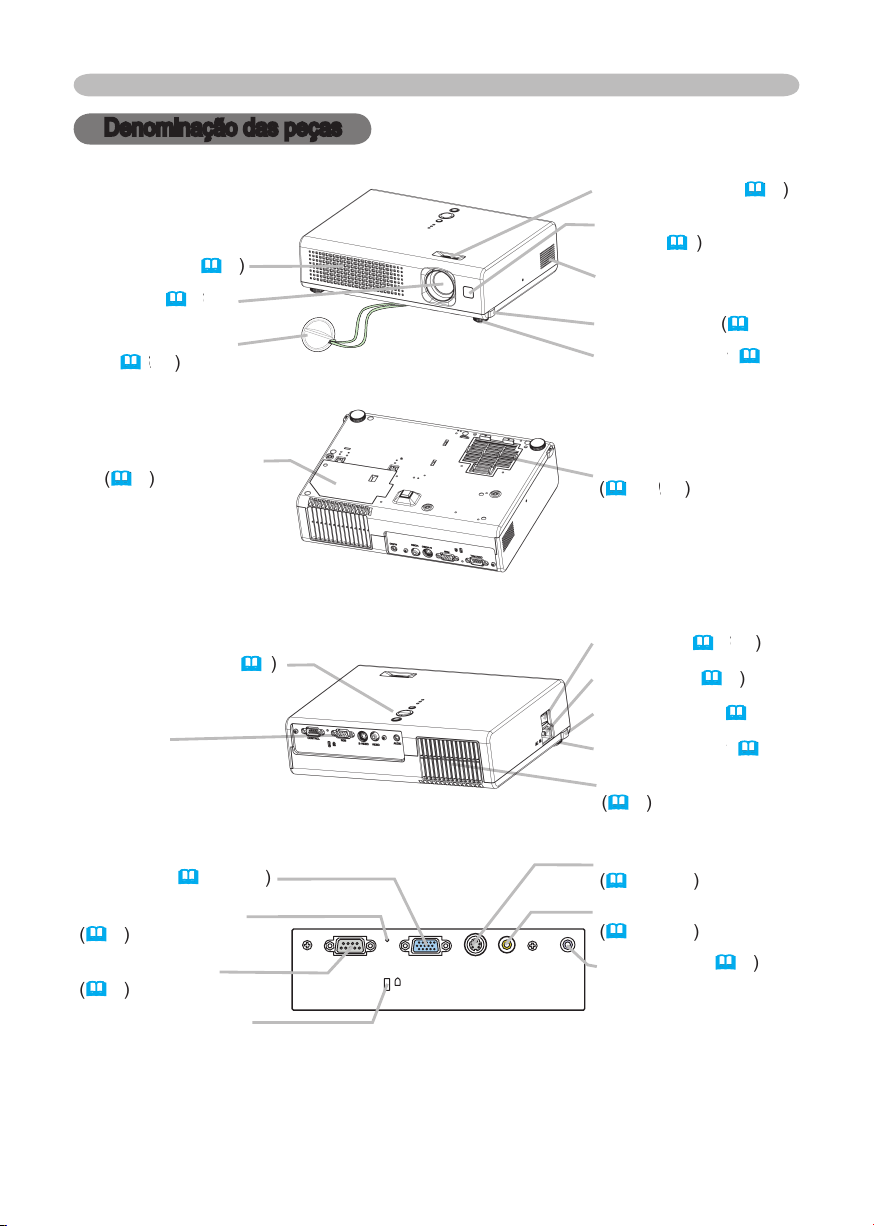
Denominação das peças
Denominação das peças
S-VIDEO
VIDEO
AUDIO
RGB
CONTROL
K
, 45
Tampa da lente
(
, 16
, 43
orifícios de entrada de
ventilação estão no
(
(
Anel de focagem (
ventilação (
, 17
4, 18, 19
4, 18, 19
Tampa da lâmpada
(
(
Alto-falante
(
4, 18, 19
Page 5

5
STAN DBY /O N
INP U
T
MEN U
LAM P
TE MP
PO WE R
VIDEO
RG
B
SEARC
H
FREEZE
OFF
ON
MAGNIFY
ASPECT AUTO
BLAN
K
MUTE
VOLUME
KEYSTONE
POSITION
ES
C
ENTE
R
MENU
RESE
T
ZOOM
+
-
Controlos
Indicador LAMP (48)
Indicador TEMP (
Indicador POWER (16, 17, 48)
48)
Denominação das peças
Botão INPUT (
Botões Cursor
▲,▼,◄,► (18~40)
Botão STANDBY/ON (
Controlo remoto
Botão SEARCH (19)
Botão RGB (18)
Botão VIDEO (18)
Botão ASPECT (
MAGNIFY
Botão ON (21)
Botão OFF (21)
Botão FREEZE (21)
18)
19)
16, 17)
Botão STANDBY/ON (
Botão AUTO (
Botão BLANK (21)
Botão VOLUME (18)
Botão MUTE (18)
Botão KEYSTONE (
Zoom
Botão + (19)
Botão - (19)
16, 17)
20)
20)
Botão POSITION (20)
Botão ESC (24)
Botão MENU (22)
Botões cursor do menu
▲,▼,◄,►(18~40)
Botão ENTER (18~40)
Botão RESET (
24)
Page 6
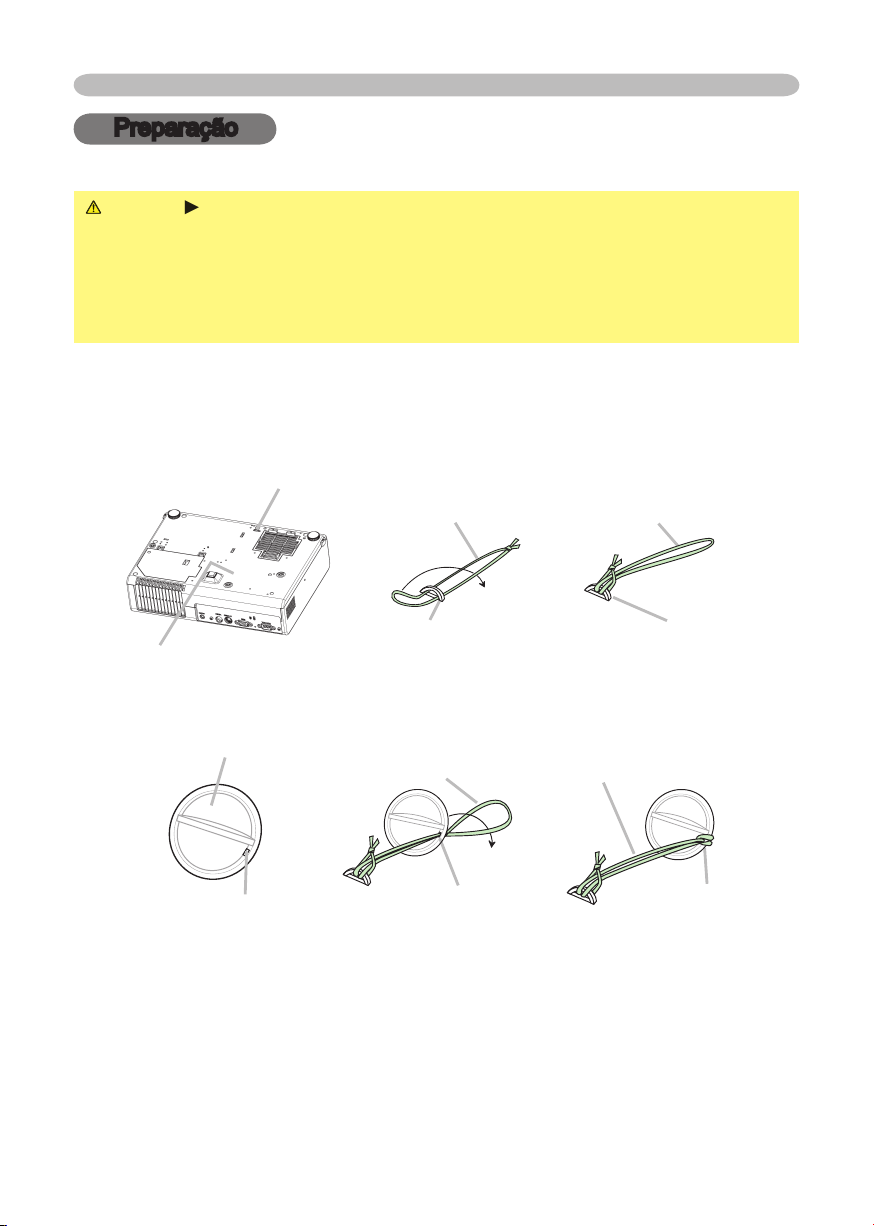
Preparação
Preparação
AVISO
4.
Anel da fi ta
Anel da fi ta
Anel da fi ta
Tampa da lente
Anel da fi ta
Anel da fi ta
Anel da fi ta
Page 7
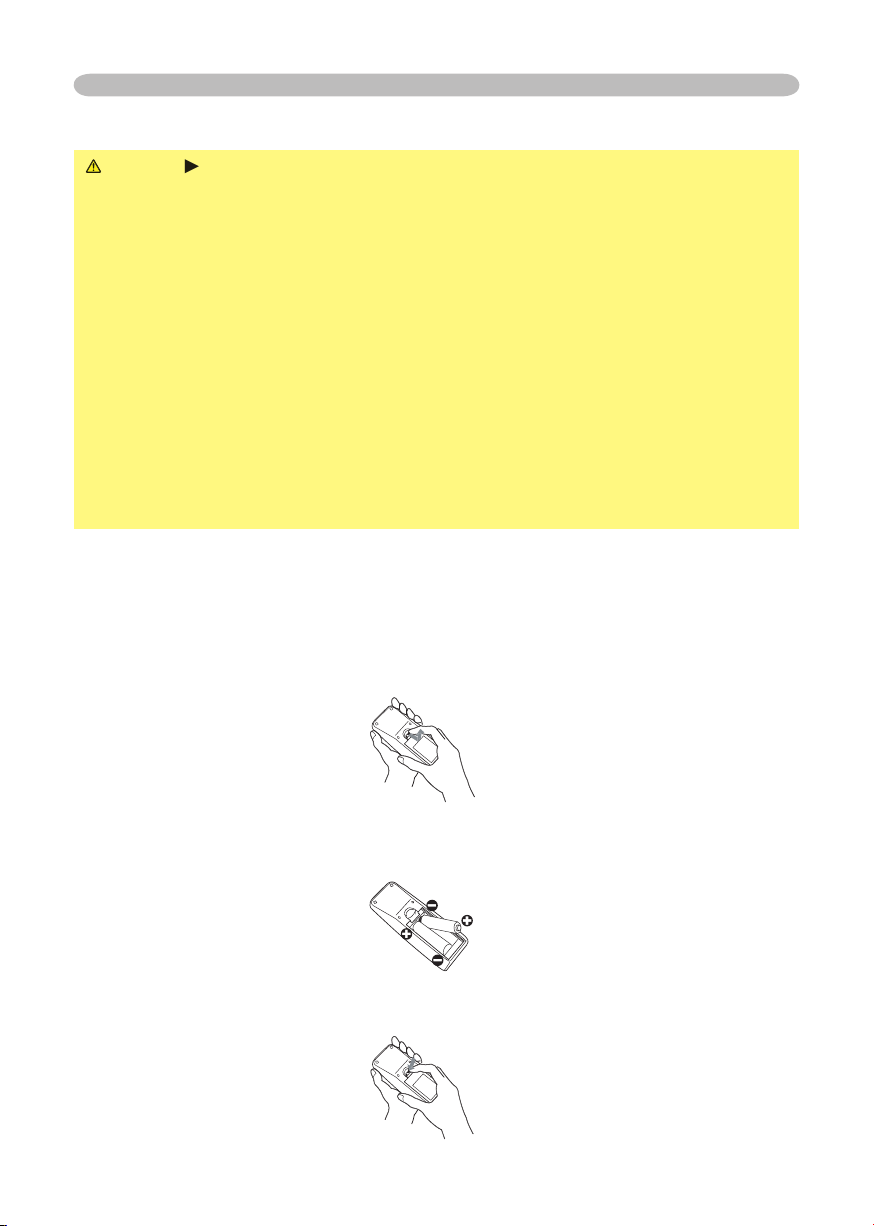
Preparação
AVISO
terminais mais e menos, conforme indicado no controlo remoto.
Page 8
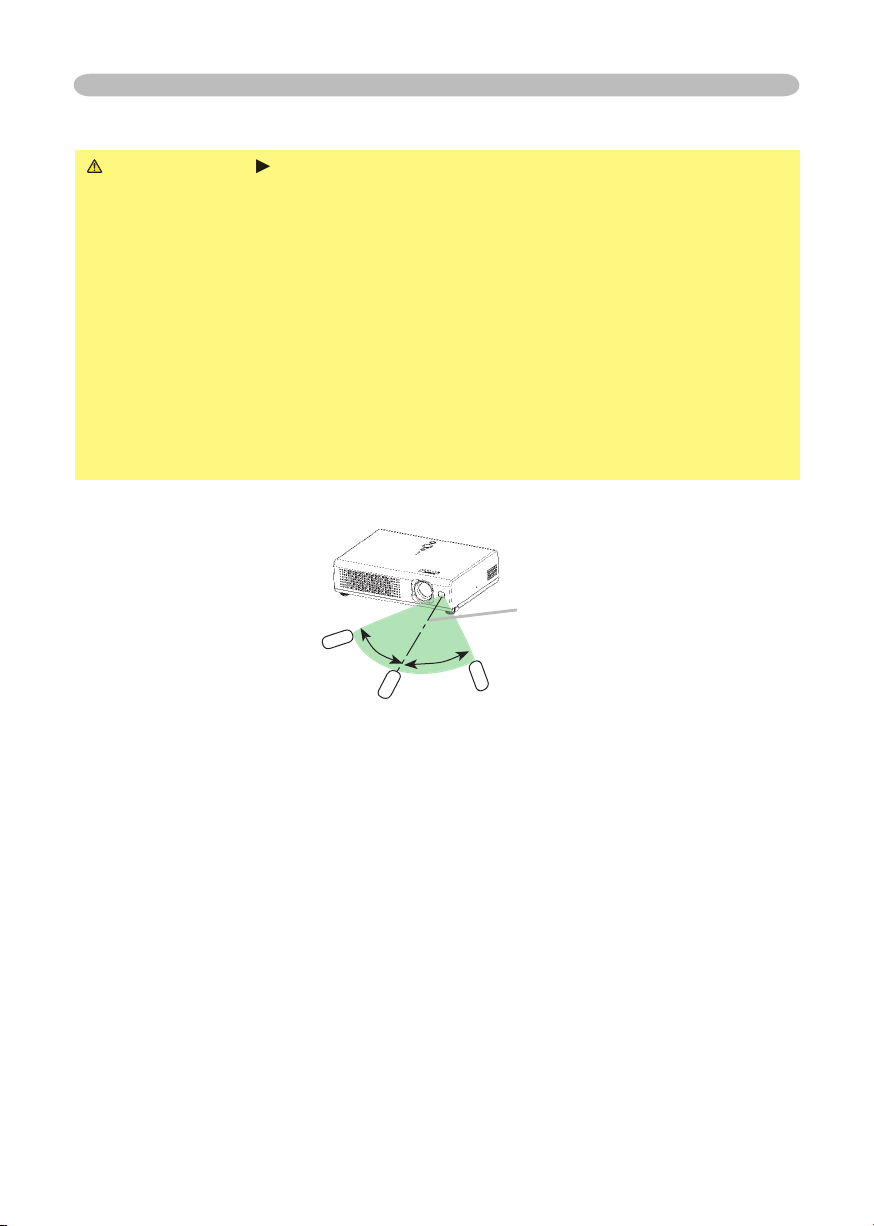
funcionar correctamente. Ajuste a direcção do projector para evitar que a luz
Preparação
Page 9
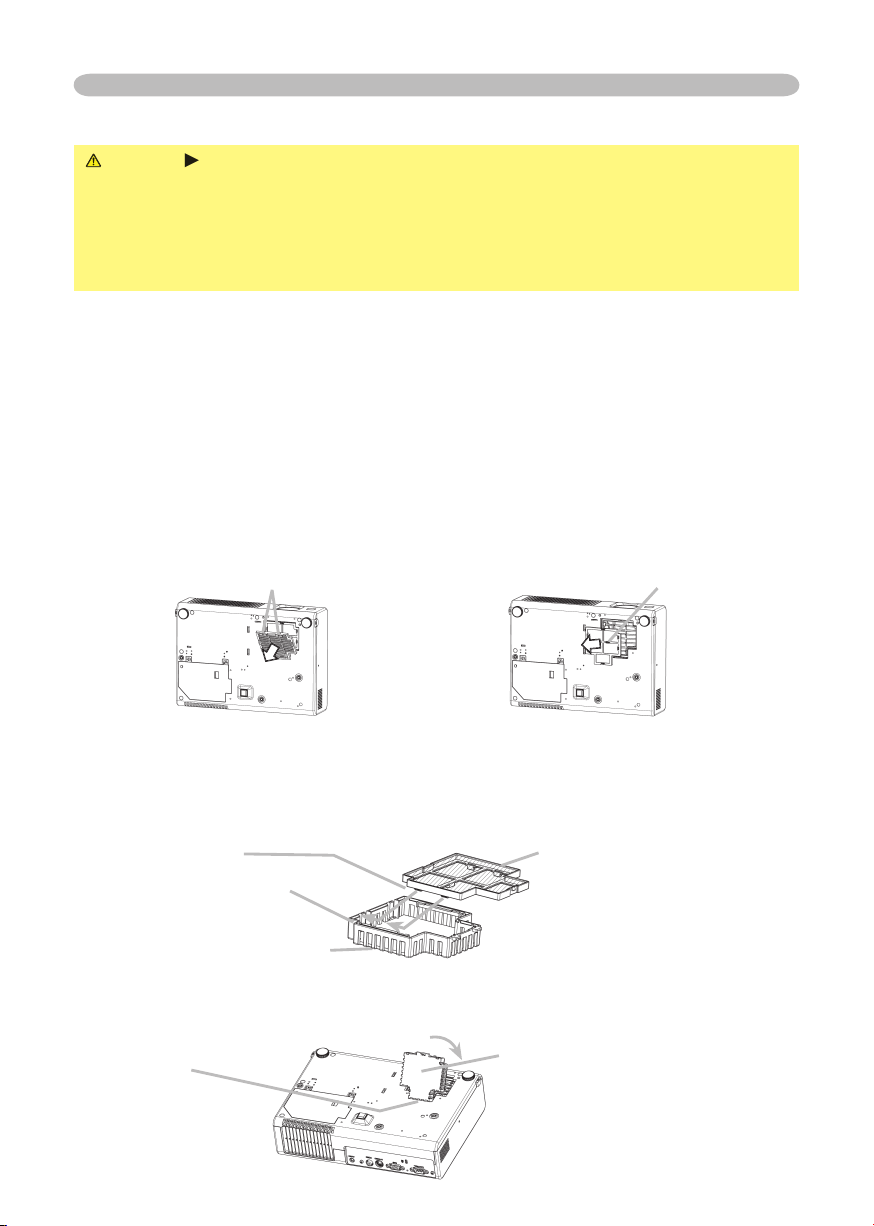
Preparação
AVISO
Antes de o manusear, certifi que-se de que o interruptor de corrente está desligado,
devidamente arrefecido.
virado para cima, segure o projector.
fi xe o fi ltro do ar no sitio.
Page 10
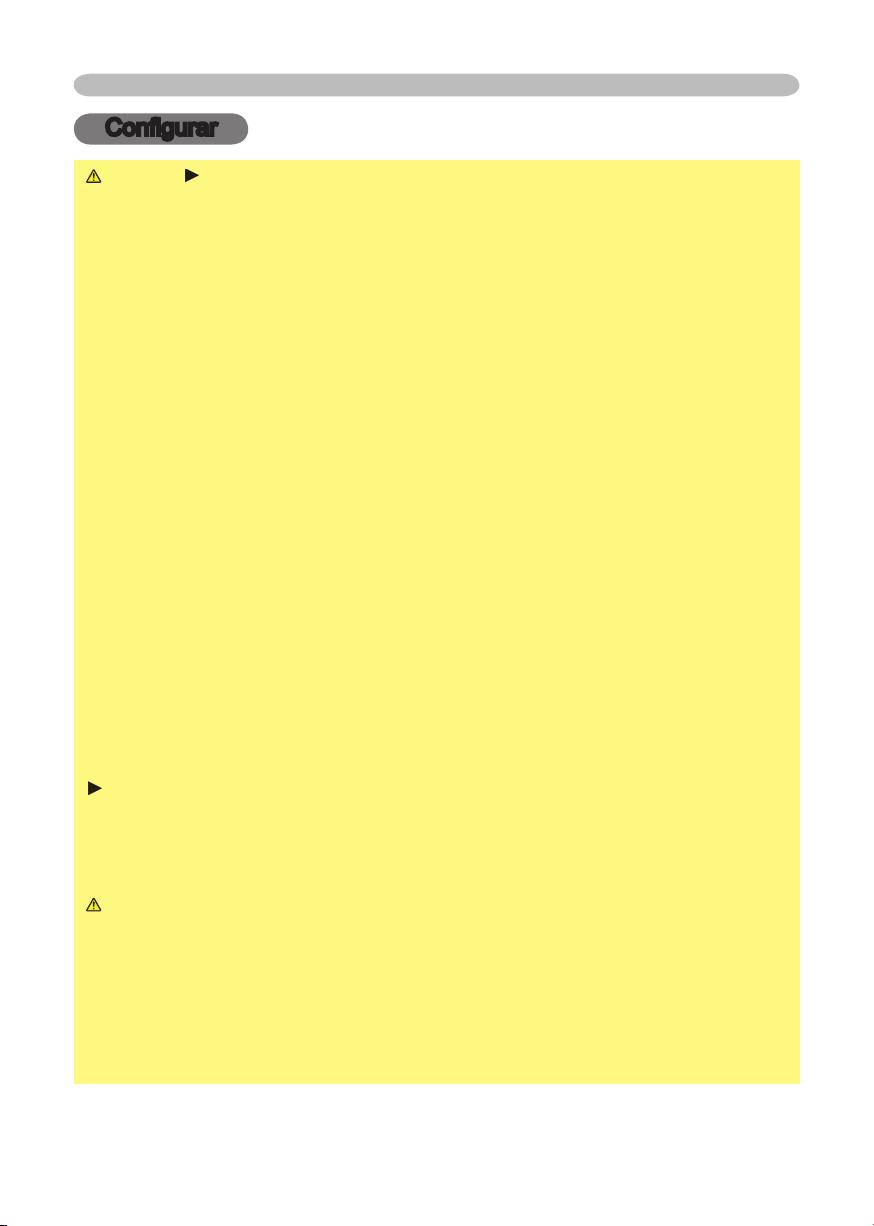
Confi gurar
Confi gurar
AVISO
tal como uma base desequilibrada ou inclinada.
virados para cima, excepto para o cuidado do fi ltro de ar.
A alta temperatura do projector poderá causar fogo, queimadura e/ou mau
funcionamento do projector.
tais como paredes.
fraca e pouco resistente ao calor.
possui alguns orifícios de entrada de ventilação na sua base.
funcionamento do projector.
Page 11
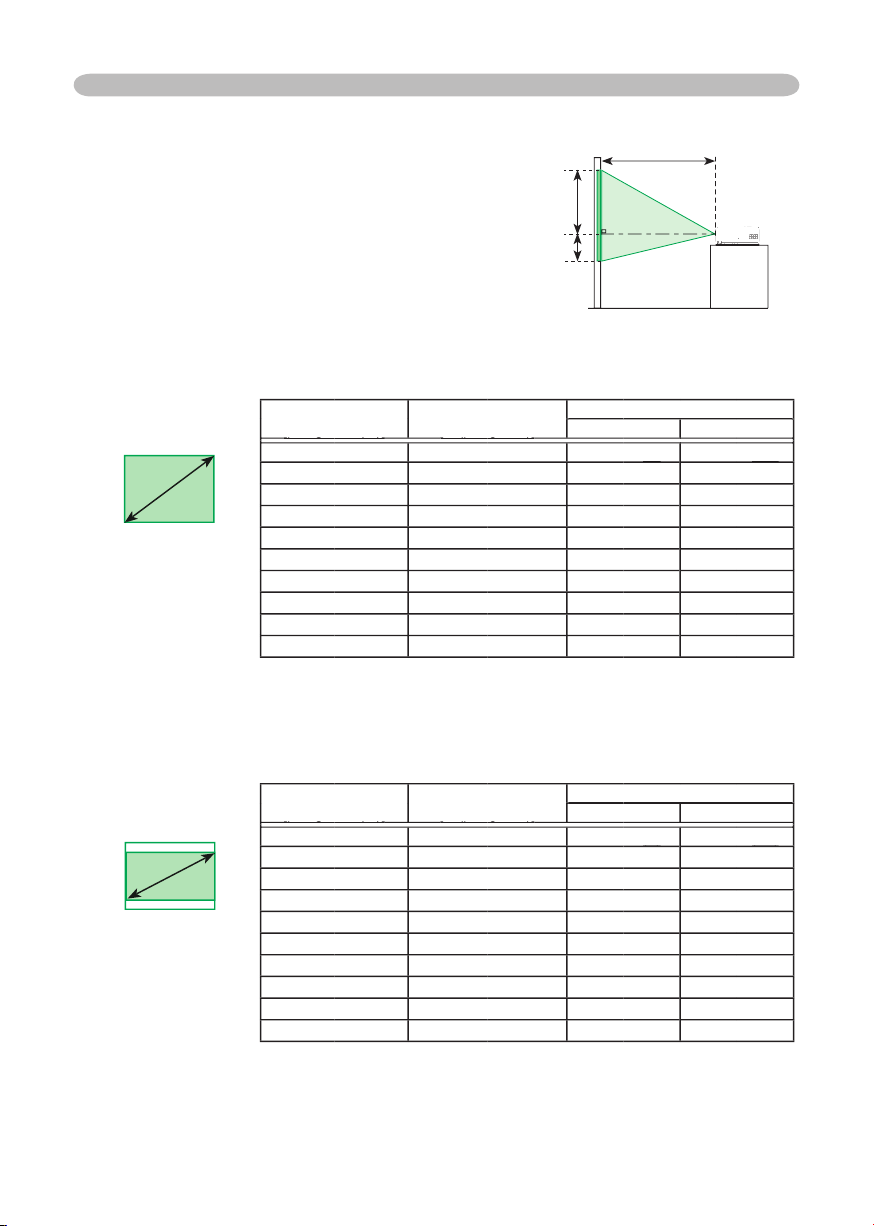
Confi gurar
determinar o tamanho do ecrã e a distância de
cima
40
65,3
60
2,0
2,4
2,7
21,8
4,1
26,1
200
6,8
43,5
261,3
cima
40
48,6
60,8
60
2,2
2,6
2,1
2,4
2,7
4,5
4,4
200
243,1
4:3
Page 12

Confi gurar
AVISO
Antes da operação, certifi que-se que o interruptor de corrente está desligado,
Page 13
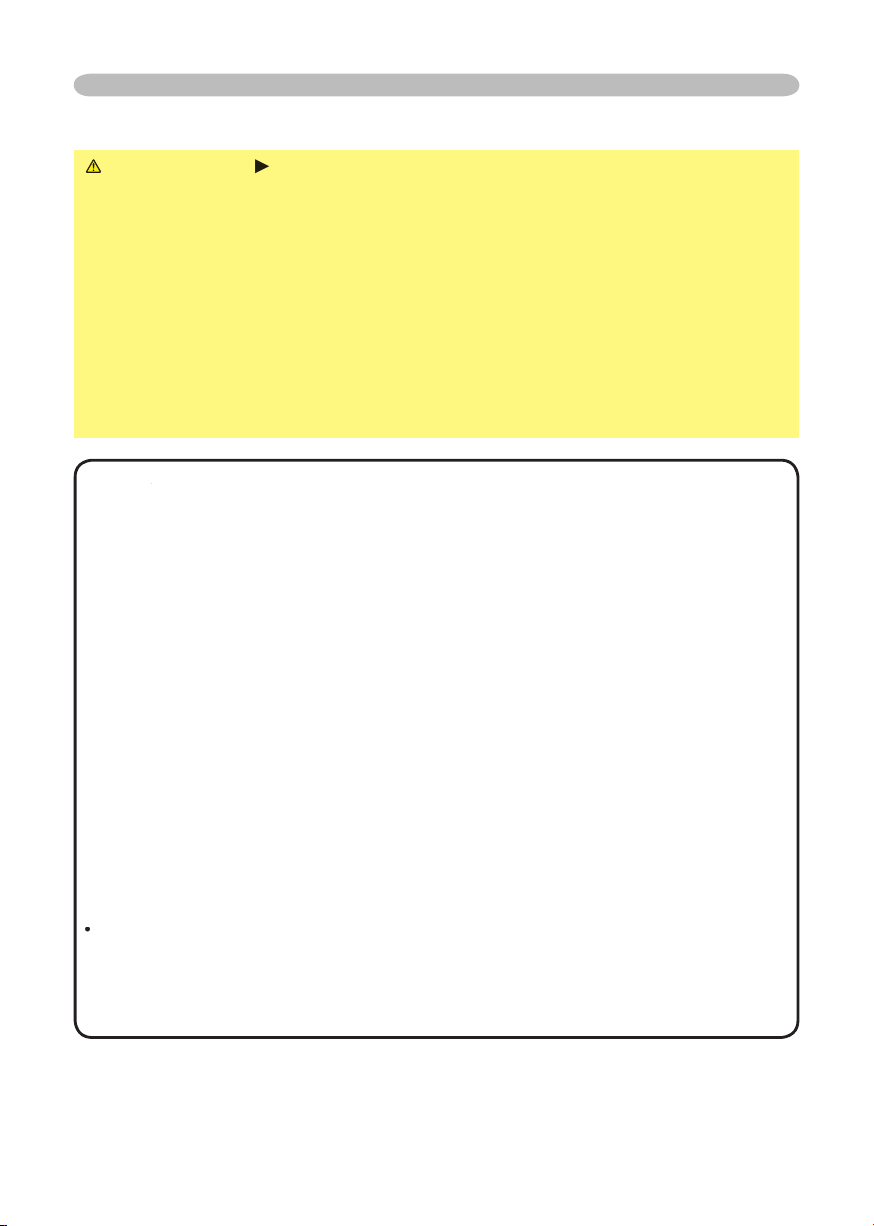
Confi gurar
Tentar ligar um dispositivo activo ao projector poderá gerar ruídos
funcionamento e/ou danos no dispositivo e/ou projector.
• Sempre que tentar ligar um computador portátil ao projector,
Acerca da funcionalidade Plug-and-Play
Tire partido das vantagens desta função conectando o cabo acessório RGB
Page 14

Confi gurar
K
K
K
K
Vídeo
Video cable
Áudio
Áudio
Áudio
Vídeo
Page 15
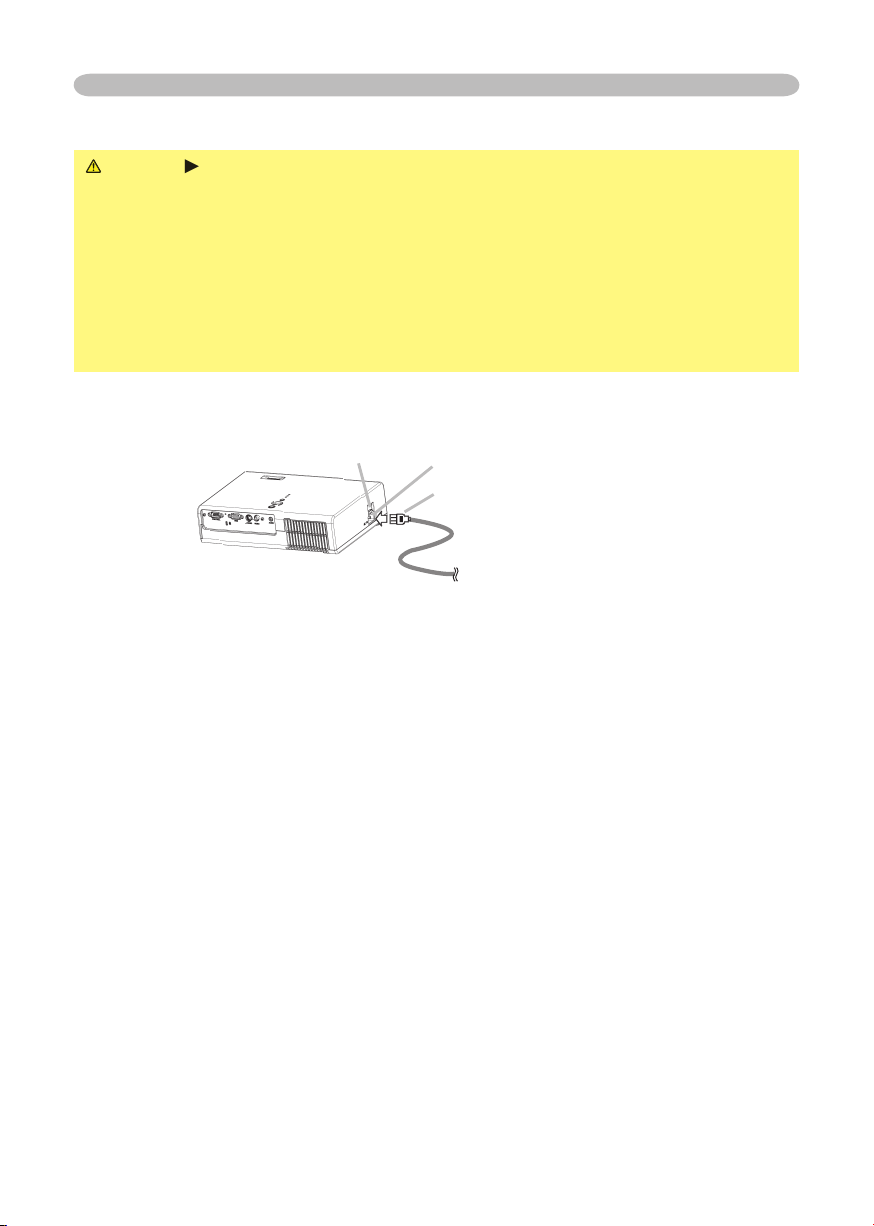
Confi gurar
AVISO
Ao ligar o cabo eléctrico tenha o máximo de cuidado, porque
tomada de três pinos.
Antes de ligar, certifi que-se de que o interruptor de corrente se encontra na
Page 16
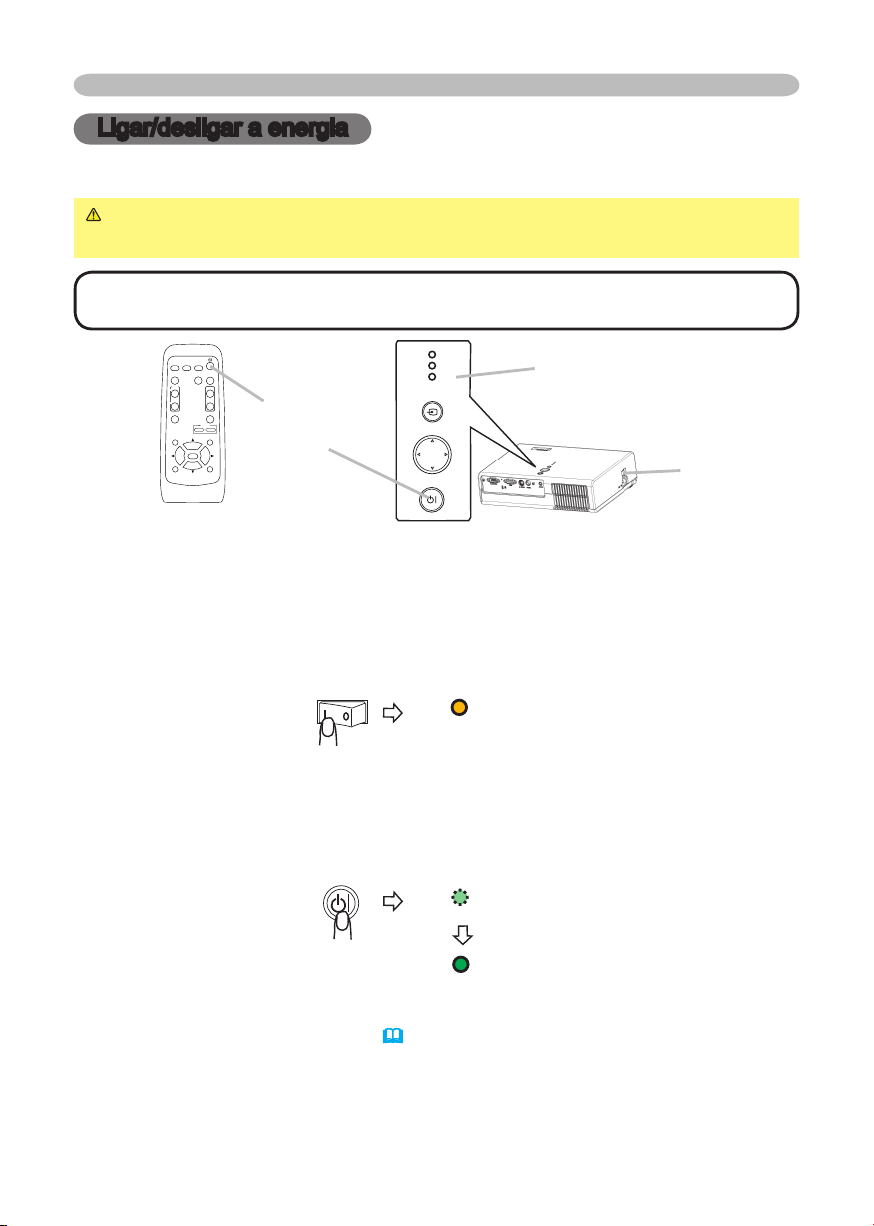
16
Ligar/desligar a energia
VIDEO
RG
B
SEARC
H
FREEZE
OFF
ON
MAGNIF
Y
ASPECT AUT
O
BLAN
K
MUTE
VOLUME
KEYST
ONE
POSITION
ES
C
ENTE
R
MENU
RESE
T
ZOO
M
+
-
STANDB Y/O
N
INPU
T
MENU
LAM
P
TEM P
POW ER
Ligar/desligar a energia
Ligar a energia
AVISO ►Quando a corrente está ligada, é emitida uma luz forte. Não olhe
para as lentes ou orifícios de ventilação do projector.
NOTA • Ligue a corrente pela ordem correcta. Ligue o projector antes dos
dispositivos que lhe estão ligados.
Indicador POWER
Botão
STANDBY/ON
Interruptor
eléctrico
Certifique-se de que o cabo de alimentação está firmemente e correctamente
1.
ligado ao projector e à tomada.
Abra a tampa da lente e coloque o interruptor de corrente na posição ON.
2.
O indicador de corrente iluminar-se-á de laranja intenso. Depois aguarde
alguns segundos dado que os botões poderão não funcionar durante esse
tempo.
POWER
(Laranja intenso)
Prima o botão STANDBY/ON do projector ou controlo remoto.
3.
A lâmpada do projector iluminar-se-á e o indicador POWER ficará verde
intermitente. Quando a energia eléctrica estiver totalmente ligada, o indicador
deixará de estar intermitente e ilumina-se de verde.
POWER
(Verde intermitente)
POWER
(Verde intenso)
Para visualizar a imagem, seleccione um sinal de entrada de acordo com a secção
"Seleccionar um sinal de entrada"
(18)
.
Page 17

•
4
A mensagem “Desligar?” vai aparecer no ecrã durante aproximadamente 5
A lâmpada do projector acende-se e o indicador POWER fi ca verde e a
Ligar/desligar a energia
Page 18

18
Funcionamento
VIDEO
RG
B
SEARC
H
FREEZE
OFF
ON
MAGNIFY
ASPECT AUTO
BLAN
K
MUTE
VOLUME
KEYSTONE
POSITION
ES
C
ENTE
R
MENU
RESE
T
ZOOM
+
-
VIDEO
RG
B
SEARC
H
OFF
ON
MAGNIFY
ASPECT AUTO
BLAN
K
MUTE
VOLUME
VIDEO
RG
B
SEARC
H
FREEZE
OFF
ON
MAGNIFY
ASPECT AUTO
BLAN
K
MUTE
VOLUME
KEYSTONE
POSITION
ES
C
ENTE
R
MENU
RESE
T
ZOOM
+
-
VIDEO
RG
B
SEARC
H
FREEZE
OFF
ON
MAGNIFY
ASPECT AUTO
BLAN
K
MUTE
VOLUME
KEYSTONE
INPU
T
LAM
P
TEMP
POWE R
VIDEO
RG
B
SEARC
H
FREEZE
OFF
ON
MAGNIFY
ASPECT AUT
O
BLAN
K
MUTE
VOLUME
KEYSTONE
POSITION
ES
C
ENTE
R
MENU
RESE
T
ZOOM
+
-
VIDEO
RG
B
SEARC
H
ASPECT AUT
O
BLAN
K
VIDEO
RG
B
SEARC
H
FREEZE
OFF
ON
MAGNIFY
ASPECT AUT
O
BLAN
K
MUTE
VOLUME
KEYSTONE
POSITION
ES
C
ENTE
R
MENU
RESE
T
ZOO
M
+
-
VIDEO
RG
B
SEARC
H
ASPECT AUT
O
BLAN
K
Funcionamento
Ajustando o volume
Prima o botão VOLUME do controlo remoto.
1.
Aparecerá uma caixa de diálogo no ecrã para o ajudar
no ajuste do volume.
Use os botões cursor ▲/▼ para regular o volume.
2.
Para encerrar a caixa de diálogo e completar a operação, prima novamente
o botão VOLUME . Mesmo que não faça alterações, a caixa de diálogo vai
desaparecer automaticamente após alguns segundos.
Emudecer o som temporariamente
Prima o botão MUTE no controlo remoto.
1.
Aparecerá uma caixa de diálogo no ecrã indicado que
você emudeceu o som.
Para restabelecer o som, prima o botão MUTE ou o botão
VOLUME.
Mesmo que não faça alterações, a caixa de diálogo vai desaparecer
automaticamente após alguns segundos.
Seleccionar um sinal de entrada
Prima o botão INPUT do projector.
1.
De cada vez que premir o botão, o projector alterna a
sua porta de entrada conforme abaixo indicado.
RGB S-VIDEO VIDEO
Prima o botão RGB do controlo remoto para
1.
seleccionar a porta RGB.
Prima o botão VIDEO no controlo remoto para
1.
seleccionar uma porta de entrada para o sinal de vídeo.
De cada vez que premir o botão, o projector alterna a sua
porta de entrada vídeo conforme abaixo indicado.
S-VIDEO VIDEO
● Quando LIGAR for seleccionado para o item BUSCA AUTOM. do menu
(
)
38
OPCAO
entrada na porta S-VIDEO, o projector verificará automaticamente a porta VIDEO.
, o projector selecciona primeiro a porta S-VIDEO. Se não for detectada
Page 19

19
Funcionamento
VIDEO
RG
B
SEARC
H
FREEZE
OFF
ON
MAGNIFY
ASPECT AUTO
BLAN
K
MUTE
VOLUME
KEYSTONE
POSITION
ES
C
ENTE
R
MENU
RESE
T
ZOOM
+
-
VIDEO
RG
B
SEARC
H
ASPECT AUT
O
BLAN
K
VIDEO
RG
B
SEARC
H
FREEZE
OFF
ON
MAGNIFY
ASPECT AUTO
BLAN
K
MUTE
VOLUME
KEYSTONE
POSITION
ES
C
ENTE
R
MENU
RESE
T
ZOOM
+
-
VIDEO
RG
B
SEARC
H
MAGNIF
Y
ASPECT AUT
O
BLAN
K
VIDEO
RG
B
SEARC
H
FREEZE
OFF
ON
MAGNIFY
ASPECT AUT
O
BLAN
K
MUTE
VOLUME
KEYST
ONE
POSITION
ES
C
ENTE
R
MENU
RESE
T
ZOOM
+
-
VIDEO
RG
B
SEARC
H
FREEZE
OFF
ON
MAGNIFY
ASPECT AUT
O
BLAN
K
MUTE
VOLUME
KEYSTONE
POSITION
MENU
ZOO
M
+
-
Procurando um sinal de entrada
Prima o botão SEARCH no controlo remoto.
1.
O projector iniciará a verificação das suas portas de
entrada no sentido de encontrar quaisquer sinais de entrada.
Então, quando uma entrada é encontrada, o projector
interromperá a busca e exibirá a imagem. Se não for
encontrado sinal, o projector regressará ao estado seleccionado antes da
operação.
RGB S-VIDEO VIDEO
Seleccionar o rácio do aspecto
De cada vez que pressionar o botão, o projector alterna os modos para o
1.
rácio do aspecto.
Num sinal RGB
NORMAL
Num sinal vídeo / nenhumsinal
4:3 16:9
● O modo NORMAL mantém o rácio do aspecto original do sinal.
● Para um sinal de componente vídeo HDTV de 1125i (1080i) ou 750p (720p),
somente o modo 16:9 pode ser seleccionado.
● A realização de ajustes automáticos inicia a definição do rácio do aspecto.
4:3 16:9
Ajustar o zoom (potência de aumento)
Prima o botão +/- ZOOM no controlo remoto.
1.
Aparecerá uma caixa de diálogo no ecrã para o ajudar
a ajustar o zoom.
Utilize os botões ZOOM +/- para ajustar o zoom.
2.
Para encerrar a caixa de diálogo e completar esta
operação, não realize qualquer operação durante alguns
segundos.
Ajustar a focagem
Utilize o anel de focagem para focar a imagem.
1.
Page 20
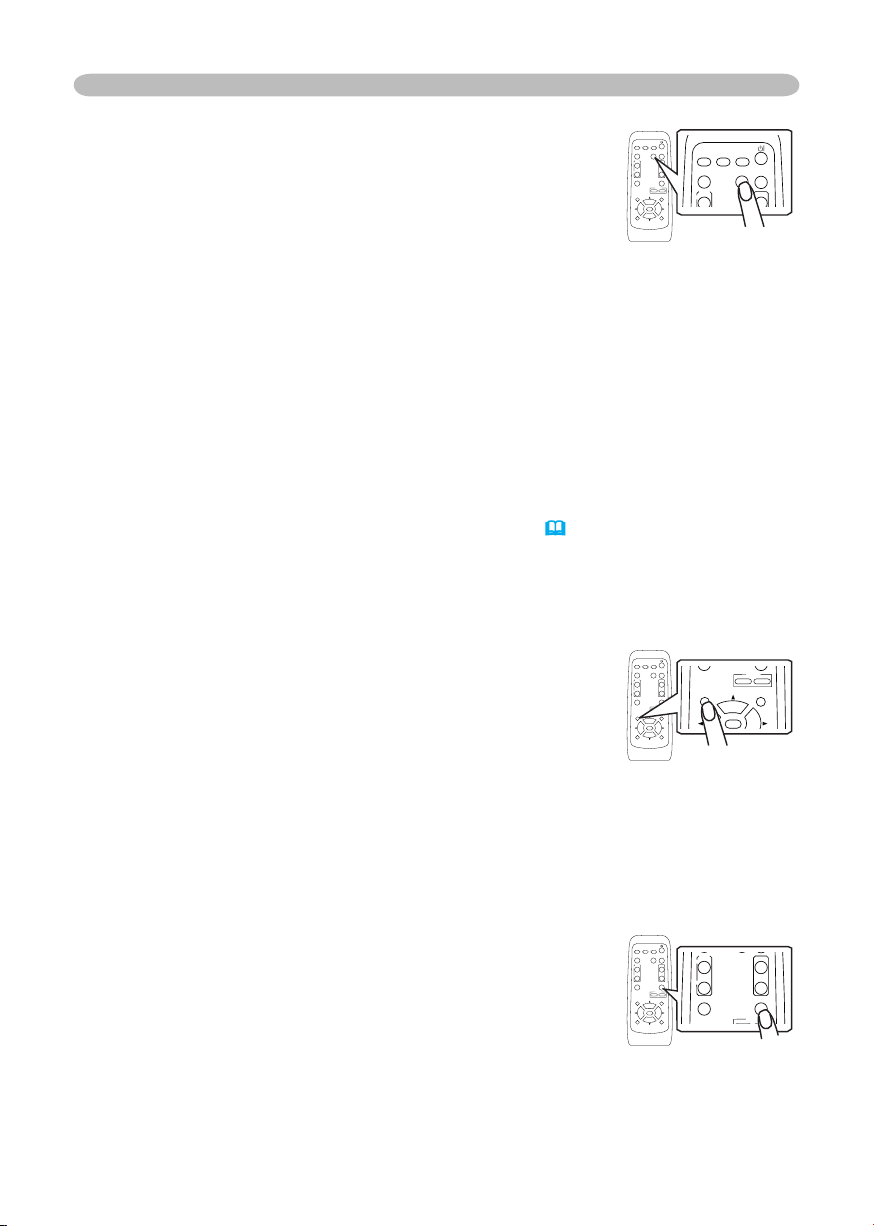
20
VIDEO
RG
B
SEARC
H
FREEZE
OFF
ON
MAGNIFY
ASPECT AUTO
BLAN
K
MUTE
VOLUME
KEYSTONE
POSITION
ES
C
ENTE
R
MENU
RESE
T
ZOOM
+
-
VIDEO
RG
B
SEARC
H
ON
MAGNIFY
ASPECT AUTO
BLAN
K
VOLUME
VIDEO
RG
B
SEARC
H
FREEZE
OFF
ON
MAGNIFY
ASPECT AUTO
BLAN
K
MUTE
VOLUME
KEYSTONE
POSITION
ES
C
ENTE
R
MENU
RESE
T
ZOOM
+
-
VIDEO
RG
B
SEARC
H
FREEZE
OFF
ON
MAGNIFY
ASPECT AUTO
BLAN
K
MUTE
VOLUME
KEYSTONE
POSITION
ENTE
R
MENU
ZOOM
+
-
VIDEO
RG
B
SEARC
H
FREEZE
OFF
ON
MAGNIFY
ASPECT AUTO
BLAN
K
MUTE
VOLUME
KEYSTONE
POSITION
ES
C
ENTE
R
MENU
RESE
T
ZOO
M
+
-
VIDEO
RG
B
SEARC
H
FREEZE
OF
F
ON
MAGNIFY
ASPECT AUT
O
BLAN
K
MUTE
VOLUME
KEYST
ONE
ZOOM
Funcionamento
Utilizar a função de ajuste automático
Prima o botão AUTO no controlo remoto.
1.
Para um sinal de RGB
A posição vertical, a posição horizontal, a fase de tempo
e tamanho horizontal serão ajustados automaticamente.
E o rácio do aspecto será seleccionado automaticamente.
Assegure-se de que a janela da aplicação está definida para o seu tamanho
máximo antes de tentar fazer uso desta função. Uma imagem escura poderá ainda
estar ajustada incorrectamente. Utilize uma imagem mais brilhante ao ajustar.
Num sinal vídeo ou sinal s-vídeo
O modo do tipo do sinal adequado ao respectivo sinal de entrada e rácio do
aspecto, será automaticamente seleccionado. E a posição vertical e posição
horizontal serão reguladas automaticamente.
Num sinal de componente vídeo
A posição vertical, posição horizontal e a fase de tempo serão reguladas
automaticamente. E o rácio do aspecto será seleccionado automaticamente.
Esta função está disponível somente quando o modo AUTO for seleccionado
(32)
para o item FORMAT VIDEO no menu ENTRD
. Para um sinal
de componente vídeo, o tipo de sinal é identificado automaticamente
independentemente desta função.
● A operação de ajuste automático requer aproximadamente 10 segundos. De
notar de que este poderá não funcionar correctamente com certas entradas.
Ajustando a posição
Prima o botão POSITION no controlo remoto.
1.
A indicação “POSITION” aparecerá no ecrã.
Utilize os botões cursor ▲/▼/◄/► para ajustar a
2.
posição da imagem.
Quando quiser repor o funcionamento, prima o botão
RESET no controlo remoto durante o funcionamento.
Para completar esta operação, prima novamente o botão POSITION. Mesmo
que você não faça nada, a caixa de diálogo desaparecerá automaticamente
após alguns segundos.
● Quando esta função é realizada para num sinal de vídeo, um determinado
extra, tal como uma linha, poderá surgir na parte exterior de uma imagem.
Correcção da distorção trapezoidal
Prima o botão KEYSTONE no controlo remoto.
1.
Aparecerá uma caixa de diálogo no ecrã para o ajudar a
corrigir a distorção.
Use os botões ▲/▼ para corrigir a distorção.
2.
Para encerrar a caixa de diálogo e completar esta
operação, prima novamente o botão KEYSTONE. Mesmo que não faça alterações,
a caixa de diálogo vai desaparecer automaticamente após alguns segundos.
● Esta função poderá não trabalhar bem com algumas entradas.
● O limite ajustável para correcção variará entre as entradas.
Page 21

21
Utilização da função de aumento parcial
VIDEO
RG
B
SEARC
H
FREEZE
OFF
ON
MAGNIFY
ASPECT AUTO
BLAN
K
MUTE
VOLUME
KEYSTONE
POSITION
ES
C
ENTE
R
MENU
RESE
T
ZOOM
+
-
VIDEO
RG
B
SEARC
H
FREEZE
OFF
ON
MAGNIFY
ASPECT AUTO
BLAN
K
MUTE
VOLUME
KEYSTONE
VIDEO
RG
B
SEARC
H
FREEZE
OFF
ON
MAGNIFY
ASPECT AUTO
BLAN
K
MUTE
VOLUME
KEYSTONE
POSITION
ES
C
ENTE
R
MENU
RESE
T
ZOOM
+
-
VIDEO
RG
B
SEARC
H
FREEZE
OFF
ON
MAGNIFY
ASPECT AUTO
BLAN
K
MUTE
VOLUME
KEYSTONE
ZOOM
+
-
VIDEO
RG
B
SEARC
H
FREEZE
OFF
ON
MAGNIFY
ASPECT AUTO
BLAN
K
MUTE
VOLUME
KEYSTONE
POSITION
ES
C
ENTE
R
MENU
RESE
T
ZOOM
+
-
VIDEO
RG
B
SEARC
H
ON
MAGNIFY
ASPECT AUTO
BLAN
K
VOLUME
Prima o botão ON de MAGNIFY no controlo remoto.
1.
A indicação “AUMENTE” aparecerá no ecrã (no entanto,
a indicação desaparecerá após alguns segundos sem
funcionamento.), e o projector entrará no modo AUMENTE.
Funcionamento
Utilize os botões cursor
2.
Para mover a área de zoom, prima o botão POSITION no modo AUMENTE
▲/▼
para ajustar o nível de zoom.
, então utilize os botões cursor ▲/▼/◄/►. E para finalizar a área de zoom,
prima novamente o botão POSITION .
Para sair do modo AUMENTE e restabelecer o ecrã para o seu normal, prima o
botão OFF de MAGNIFY no controlo remoto.
● O projector sai automaticamente do modo AUMENTE quando o sinal de
entrada muda, ou quando uma operação de mudança das condições de
visualização (ajuste automático, etc.) seja executada.
● Embora no modo AUMENTE, a condição da distorção keystone poderá variar,
esta será restabelecida quando o projector sair do modo AUMENTE .
Parar o ecrã
Prima o botão FREEZE no controlo remoto.
1.
A indicação “PARADA” aparecerá no ecrã, e o projector
entrará no modo PARADA .
Para sair do modo PARADA e restabelecer o ecrã para o
normal, prima novamente o botão FREEZE.
● O projector sai automaticamente do modo FREEZE quando o sinal de entrada
muda, ou quando um dos botões do projector ou do controlo remoto de
STANDBY/ON, SEARCH, RGB, VIDEO, BLANK, AUTO, ASPECT, VOLUME,
MUTE, KEYSTONE, POSITION e MENU for pressionado.
● Se o projector continua projectando uma imagem imóvel por um longo período
de tempo, o painel LCD terá a possibilidade de ser imprimido. Não deixe o
projector no modo PARADA durante demasiado tempo.
Suprimir a imagem do ecrã temporariamente
Prima o botão BLANK no controlo remoto.
1.
O ecrã sem imagem será visualizado em vez do ecrã do
sinal de entrada. Por favor reporte-se ao item SUPRESS.
IMA da secção menu TELA
Para remover o ecrã sem imagem e regressar ao ecrã de
sinal de entrada, prima novamente o botão BLANK .
● O projector regressa automaticamente ao ecrã de sinal de entrada quando o
sinal de entrada muda, ou quando um dos botões do projector ou do controlo
remoto forem pressionados.
(35).
Page 22

22
Definições multifuncionais
MENU [RGB
]
:SELEÇÃO
CENA
IMAGE
M
ENTRD
AJUSTE
TEL
A
OPCAO
MENU FAC.
BRILHO
CONTRASTE
GAMA
TEMP COR
COR
MA
TIZ
NITIDE
Z
PROGRESS.
MINHA ME
M
+0
+0
ORIGINAL
1
ALTO
+0
+0
+0
DESLIGAR
GUARDAR
1
MENU FAC.
ASPECTO
ZOOM
KEYST
ONE
MODO
BRILHO
CONTRASTE
CO
R
MA
TIZ
NITIDEZ
SILENCIAME
IMAG.ESPELH
REAJUSTE
TEMPO FILTRO
IDIOMA
4:3
+0
+0
DESLIGAR
+0
+0
+0
+0
+3
NORMAL
NORMAL
0
ENGLISH
Vá Para Menu Avançado...
MENU FAC.
ASPECTO
ZOOM
KEYST
ONE
MODO
BRILHO
CONTRASTE
CO
R
MA
TIZ
NITIDEZ
SILENCIAME
IMAG.ESPELH
REAJUSTE
TEMPO FILTRO
IDIOMA
4:3
+0
+0
DESLIGAR
+0
+0
+0
+0
+3
NORMAL
NORMAL
0
ENGLISH
Vá Para Menu Avançado...
VIDEO
RG
B
SEARC
H
FREEZE
OFF
ON
MAGNIFY
ASPECT AUTO
BLAN
K
MUTE
VOLUME
KEYSTONE
POSITION
ES
C
ENTE
R
MENU
RESE
T
ZOOM
+
-
VIDEO
RG
B
SEARC
H
FREEZE
OFF
ON
MAGNIFY
ASPECT AUTO
BLAN
K
MUTE
VOLUME
KEYSTONE
POSITION
ES
C
ENTE
R
MENU
RESE
T
ZOOM
+
-
STAND BY/O N
INPU
T
MENU
LAMP
TEM P
POW ER
Definições multifuncionais
NOTA • Indiferentemente da descrição deste manual, estas funções poderão
não funcionar correctamente para algumas entradas.
Utilizar as funções do menu
Este projector possui os seguintes menus: CENA, IMAGEM, ENTRD, AJUST,
TELA, OPCAO e MENU FAC. Cada um destes menus funciona utilizando os
mesmos métodos. As operações básicas dos menus são as seguintes.
Botão MENU
Botões cursor
▲/▼/◄/►
Botão ENTER
Botão RESET
Botão
ESC
Visualizar um Menu
1.
Prima o botão MENU no controlo remoto ou um dos botões cursor
▲/▼/◄/► do projector. O MENU Avançado ou MENU FAC. aparecerá.
Escolher o menu alvo
2.
Seleccione uma das opções do menu utilizando os botões cursor ▲/▼, e
então prima o botão cursor ► ou o botão ENTER .
No menu Avançado, quando já tenha sido seleccionado algum menu e você
deseje escolher outro menu, regresse ao menu principal prévio, utilizando o
botão cursor ◄ ou o botão ESC antes de ter seleccionado o menu.
(1) MENU FAC. → MENU Avançado (Principal)
MENU FAC.
▼
MENU FAC.
► /
ENTER
MENU Avançado
Page 23

23
Seleccione uma das opções do menu utilizando os botões cursor ▲/▼. Num
Defi nições multifuncionais
Principal do
MENU [RGB
]
:SELEÇÃO
CENA
IMAGE
M
ENTRD
AJUSTE
TEL
A
OPCAO
MENU FAC.
BRILHO
CONTRASTE
GAMA
TEMP COR
COR
MA
TIZ
NITIDE
Z
PROGRESS.
MINHA ME
M
+0
+0
ORIGINAL
1
ALTO
+0
+0
+0
DESLIGAR
GUARDAR
1
MENU [RGB
]
:SELEÇÃO
CENA
IMAGE
M
ENTRD
AJUSTE
TEL
A
OPCAO
MENU FAC.
ZOOM
KEYST
ONE
SILENCIAME
IMAG.ESPELH
VOLUM
E
100
+0
NORMAL
NORMAL
16
Principal do
MENU [RGB
]
:SELEÇÃO
ZOOM
KEYST
ONE
SILENCIAME
IMAG.ESPELH
VOLUM
E
100
+0
NORMAL
NORMAL
16
CENA
IMAGE
M
ENTRD
AJUSTE
TEL
A
OPCAO
MENU FAC.
do MENU Avançado
MENU [RGB
]
:SELEÇÃO
CENA
IMAGE
M
ENTRD
AJUSTE
TEL
A
OPCAO
MENU FAC.
BRILHO
CONTRASTE
GAMA
TEMP COR
COR
MA
TIZ
NITIDE
Z
PROGRESS.
MINHA ME
M
+0
+0
ORIGINAL
1
ALTO
+0
+0
+0
DESLIGAR
GUARDAR
1
MENU [RGB
]
:SELEÇÃO
CENA
IMAGE
M
ENTRD
AJUSTE
TEL
A
OPCAO
MENU FAC.
Vá Para Menu Fácil...
MENU FAC.
ASPECTO
ZOOM
KEYST
ONE
MODO
BRILHO
CONTRASTE
CO
R
MA
TIZ
NITIDEZ
SILENCIAME
IMAG.ESPELH
REAJUSTE
TEMPO FILTRO
IDIOMA
4:3
+0
+0
DESLIGAR
+0
+0
+0
+0
+3
NORMAL
NORMAL
0
ENGLISH
Vá Para Menu Avançado...
ASPECTO é
seleccionado
MENU FAC.
ASPECTO
ZOOM
KEYST
ONE
MODO
BRILHO
CONTRASTE
CO
R
MA
TIZ
NITIDEZ
SILENCIAME
IMAG.ESPELH
REAJUSTE
TEMPO FILTRO
IDIOMA
4:3
+0
+0
DESLIGAR
+0
+0
+0
+0
+3
NORMAL
NORMAL
0
ENGLISH
Vá Para Menu Avançado...
MENU FAC.
ASPECTO
ZOOM
KEYST
ONE
MODO
BRILHO
CONTRASTE
CO
R
MA
TIZ
NITIDEZ
SILENCIAME
IMAG.ESPELH
REAJUSTE
TEMPO FILTRO
IDIOMA
4:3
+0
+0
DESLIGAR
+0
+0
+0
+0
+3
NORMAL
NORMAL
0
ENGLISH
Vá Para Menu Avançado...
seleccionado
MENU [RGB
]
:SELEÇÃO
ZOOM
KEYST
ONE
SILENCIAME
IMAG.ESPELH
VOLUM
E
100
+0
NORMAL
NORMAL
16
CENA
IMAGE
M
ENTRD
AJUSTE
TEL
A
OPCAO
MENU FAC.
MENU [RGB
]
:SELEÇÃO
ZOOM
KEYST
ONE
SILENCIAME
IMAG.ESPELH
VOLUM
E
100
+0
NORMAL
NORMAL
16
CENA
IMAGE
M
ENTRD
AJUSTE
TEL
A
OPCAO
MENU FAC.
KEYSTONE +0
Page 24

4.
Avançado
Avançado
▲/▼,
▲/▼,
funcionamento (ex. IDIOMA, FASE H etc.) não são reajustados.
Ainda que você não faça nada a operação completar-se-á e o menu
Defi nições multifuncionais
MENU [RGB
]
:SELEÇÃO
CENA
IMAGE
M
ENTRD
AJUSTE
TEL
A
OPCAO
MENU FAC.
ZOOM
KEYST
ONE
SILENCIAME
IMAG.ESPELH
VOLUM
E
100
+0
NORMAL
NORMAL
16
MENU Avançado
MENU [RGB
]
:SELEÇÃO
ZOOM
KEYST
ONE
SILENCIAME
IMAG.ESPELH
VOLUM
E
100
+0
NORMAL
NORMAL
16
CENA
IMAGE
M
ENTRD
AJUSTE
TEL
A
OPCAO
MENU FAC.
do MENU Avançado
MENU [RGB
]
:SELEÇÃO
ZOOM
KEYST
ONE
SILENCIAME
IMAG.ESPELH
VOLUM
E
100
+0
NORMAL
NORMAL
16
CENA
IMAGE
M
ENTRD
AJUSTE
TEL
A
OPCAO
MENU FAC.
KEYSTONE +0
AJUSTE FABR.
REAJUSTE
CANCELAR
Page 25

25
Defi nições multifuncionais
MENU FAC.
ASPECTO
◄/► alterna o modo para o rácio do aspecto.
ZOOM
◄/► ajusta o zoom.
Veja o item ZOOM da secção menu AJUSTE
◄/►
◄/►
Escolha um modo
CINEMA
TEMP COR
= BAIXO) + (GAMA = #2
TEMP COR
= ALTO) + (GAMA = #3
◄/►
◄/►.
◄/►.
◄/►.
tabela abaixo.
MENU FAC.
ASPECTO
ZOOM
KEYST
ONE
MODO
BRILHO
CONTRASTE
CO
R
MA
TIZ
NITIDEZ
SILENCIAME
IMAG.ESPELH
REAJUSTE
TEMPO FILTRO
IDIOMA
4:3
+0
+0
DESLIGAR
+0
+0
+0
+0
+3
NORMAL
NORMAL
0
ENGLISH
Vá Para Menu Avançado...
Page 26

26
Defi nições multifuncionais
◄/►.
◄/► liga/desliga o modo silenciame.
◄/► alterne o modo para o estado imagem
TEMPO FILTRO e IDIOMA.
► será visualizada uma caixa de diálogo
4
TEMPO FILTRO
tempo de utilização do fi ltro do ar.
◄/►
Veja o item IDIOMA da secção menu TELA
Vá Para Menu
Avançado...
►
AJUSTE, TELA ou OPCAO.
Page 27

Defi nições multifuncionais
Menu CENA
▲/▼.
▲/▼.
:
#1
#1
#2
#3
#3
#
Para ajustar #1 PERSON, #2 PERSON ou #3 PERSON
►
ou o botão ENTER, fará
surgir uma caixa de diálogo para o ajudar no
◄/►
▲/▼.
Utilizar um padrão de teste
Você poderá visualizar um padrão de teste para verifi cação do
Sem padrão
Escala cinzenta (9 passos)
Rampa
Escala cinzenta (15 passos)
de teste excepto as mais escuras na extremidade esquerda. Se desejar
ajustar o 2º tom a partir da extremidade esquerda do padrão de teste,
O tom mais escuro na
tabela abaixo.
MENU [RGB
]
:SELEÇÃO
CENA
IMAGE
M
ENTRD
AJUSTE
TEL
A
OPCAO
MENU FAC.
BRILHO
CONTRASTE
GAMA
TEMP COR
COR
MA
TIZ
NITIDE
Z
PROGRESS.
MINHA ME
M
+0
+0
ORIGINAL
1
ALTO
+0
+0
+0
DESLIGAR
GUARDAR
1
1
+0
2
+0
3
+0
4
+0
5
+0
6
+0
7
+0
8
+0
GAMA [PERSON 1
]
ENTER :
ORIGINAL
PERSON
ORIGINAL
PERSON
GAMA
ORIGINAL
PERSON
#1
#2
#3
Page 28

28
ALTO
MÉDIO
Para ajustar PERSON
ou o botão ENTER , fará surgir uma caixa de
diálogo para o ajudar a ajustar o DESVIO e/ou
Ajustes DESVIO mudam a intensidade da cor
Ajustes GANHO afectam principalmente a
◄/► e ajuste o nível
Utilizar um padrão de teste
Você poderá visualizar um padrão de teste para verifi cação do
Sem padrão
Escala cinzenta (9 passos)
Rampa
Escala cinzenta (15 passos)
▲/▼
Fraca
▲/▼
Verde
Vermelho
Defi nições multifuncionais
R
+0
G
+0
B
+0
TEMP COR
ENTER :
DESVIO
R
+0
G
+0
B
+0
GANHO
:SELEÇÃO
ALTO
MÉDIO
BAIXO
PERSON
TEMP COR [RGB
]
R
+0
G
+0
B
+0
DESVIO
R
+0
G
+0
B
+0
GANHO
Page 29

29
Defi nições multifuncionais
▲/▼
TELEVISÃO
VIDEO, uma entrada S-VIDEO ou uma entrada de componente
vídeo de sinal 525i (480i) ou 625i (576i).
da imagem para objectos em rápido movimento. Neste caso,
seleccione DESLIGAR, ainda que a imagem do ecrã possa perder
▲/▼ e
ou o botão ENTER executa cada função
2
4
4
2
os dados na memória cujo número corresponde ao número do
dados.
Page 30

Defi nições multifuncionais
Menu IMAGEM
ASPECTO
◄/► alterna o modo para o rácio do aspecto.
4:3
16:9
NORMAL
4:3
16:9
A realização de ajustes automáticos inicia a defi nição do rácio do
▲/▼
(
(
▲/▼.
Baixo
▲/▼.
Direita
sinal de componente vídeo (excepto 525i (480i) e 625i (576i)).
tabela abaixo.
MENU [RGB
]
:SELEÇÃO
ASPECTO
SOBREEXPL.
POSICAO
V
POSICAO
H
FASE
H
TAMANHO
H
EXECUTA AJUS AUTO
M
4:3
95
25
142
16
1344
CENA
IMAGE
M
ENTRD
AJUSTE
TEL
A
OPCAO
MENU FAC.
Page 31

Defi nições multifuncionais
TAMANHO H
▲/▼.
Pequeno
ser visualizada correctamente. Neste caso, reajuste a regulação
AJUSAUTO
A posição vertical, a posição horizontal, a fase do tempo e o
tamanho horizontal serão ajustados automaticamente.E o rácio do
Assegure-se de que a janela da aplicação está defi nida para o
seu tamanho máximo antes de tentar utilizar esta função. Imagens
A posição vertical (POSICAO V), posição horizontal (POSICAO H)
A operação de ajuste automático requer aproximadamente 10
segundos. De notar que esta poderá não funcionar correctamente
se tornar instável (ex. imagem irregular, falta de cor), seleccione o modo
adequado para o item “VIDEO” do menu ENTRADA.
Page 32

Defi nições multifuncionais
Menu ENTRADA
▲/▼
AUTO
RGB
SMPTE240
REC709
REC601
Este item só pode ser seleccionado para um sinal RGB ou um
sinal de componente vídeo.
A função AUTO poderá não funcionar bem para alguns sinais. Neste
AUTO.
▲/▼
AUTO
PAL
ou VIDEO-S. Num sinal vídeo de um componente, o tipo de sinal é
A função AUTO p
ode não funcionar correctamente em alguns
sinais. Se a imagem se tornar instável (ex. imagem irregular, falta
de cor), seleccione o modo consoante o sinal de entrada.
tabela abaixo.
MENU [RGB
]
:SELEÇÃO
ESP COR
FORMATO VIDEO
BLOQ ES
T
INF
O
AUTO
AUT
O
DESLIGAR
CENA
IMAGE
M
ENTRD
AJUSTE
TEL
A
OPCAO
MENU FAC.
Page 33

33
Menu ENTRADA (continuação)
RGB
1024x768 @60.0
ENTRD-INFO
BLOQ EST
S-VIDEO
SECAM
ENTRD-INFO
AUTO
Item Descriçâo
Utilizando os botões ▲/▼ liga/desliga a função de bloqueio de
estrutura.
LIGAR DESLIGAR
• Este item só funciona para um sinal RGB com frequência vertical
BLOQ EST
INFO
de 50 a 60 Hz.
•Se LIGAR for seleccionado, as imagens em movimento são
apresentadas com maior suavidade.
• Esta função pode provocar uma certa degradação da imagem.
Nesse caso, seleccione DESLIGAR.
Escolher este item fará surgir uma caixa de diálogo intitulada “INFO
ENTRADA”. Esta mostra a informação relativa à entrada actual.
• A mensagem “BLOQ EST” significa que a função de bloqueio de
estrutura está a funcionar (33).
• Este item não pode ser escolhido sem haver nenhum sinal.
Definições multifuncionais
Page 34

Defi nições multifuncionais
Menu AJUSTE
ZOOM
▲/▼ ajusta o zoom (potência de aumento).
Pequeno
▲/▼
A gama regulável desta função variará com o tipo de sinal de
se o projector estiver virado para baixo, esta função poderá não
funcionar correctamente.
▲/▼
do ecrã são reduzidos.
▲/▼
V.INVERSÃO
VOLUME
▲/▼ ajusta o volume.
Alto
tabela abaixo.
MENU [RGB
]
:SELEÇÃO
ZOOM
KEYST
ONE
SILENCIAME
IMAG.ESPELH
VOLUM
E
100
+0
NORMAL
NORMAL
16
CENA
IMAGE
M
ENTRD
AJUSTE
TEL
A
OPCAO
MENU FAC.
Page 35

Defi nições multifuncionais
Menu TELA
▲/▼
POLSKI
TÜRKÇE
FRANÇAIS
DEUTSCH
ESP
AÑOL
I
TA
NEDERLANDS
POR
TUGUÊS
SVENSKA
◄/►/▲/▼
funcionamento inactivo durante 10 segundos.
▲/▼
Esc
▲/▼
ORIGINAL
AZUL
os ecrãs suprimidos em cada cor (lisos).
Para evitar fi carem afi xados depois das imagens, o Minha Tela
segundos.
Acerca do Minha Tela refi ra-se a Minha Tela nesta tabela
tabela abaixo.
MENU [RGB
]
:SELEÇÃO
IDIOMA
MENU POS
BRILHO OSD
SUPRESS.IM
A
INICIA
R
Minha T
ela
Bl.Minha Te
la
MENSAG
ENGLISH
5
PRET
O
ORIGINA
L
DESLIGAR
LIGAR
CENA
IMAGE
M
ENTRD
AJUSTE
TEL
A
OPCAO
MENU FAC.
Page 36

Defi nições multifuncionais
▲/▼
detectado ou quando o sinal não tiver especifi cações
ORIGINAL
Tela e os ecrãs ORIGINAL mudarão para o ecrã SUPRESS. IMA
depois de alguns minutos. Se o ecrã SUPRESS. IMA for também a
Tela”. Esta, perguntar-lhe-á se inicia
2. Prima o botão ENTER quando a
◄/►/▲/▼
favor mova o quadro para a posição
da imagem que deseje utilizar.
Tela terminou.” serão visualizados durante alguns segundos. Se o
Minha Tela
Vo
cê começou a captar esta imagem?
, + :NÃO
ESC
, :SIM
ENTER
Minha Tela
Movimente a área de
captura como desejar.
, + :
RETORNAR
ESC
, :
SEGUINTE
ENTER
Minha Tela
45%
Page 37

Defi nições multifuncionais
▲/▼
”NENHUMA ENTRADA É DETECTADA ”
”SINCRONIZAÇÃO FORA DE ALCANCE ”
”A detectar….” quando um sinal de entrada for detectado.
A indicação do sinal de entrada por mudança.
A indicação do rácio do aspecto por mudança.
Page 38

Defi nições multifuncionais
Menu OPÇÃO
liga/desliga a função automática de busca
de sinal.
DESLIGAR
sequencial. Quando uma entrada é seleccionada, o projector
S-VIDEO
VIDEO
▲/▼
decrescentemente e desligar o projector automaticamente.
Curto (min. 0 minutos = DESLIGAR)
DESLIG.AUT
O
LIGAR
DESLIG.AUT
O
DESLIGAR
0
sem sinal ou sinal inadequado alcança o tempo defi nido, a lâmpada
do projector apaga-se e o indicador de corrente fi ca intermitente.
tabela abaixo.
TEMPO FILTRO.
tabela.
MENU [RGB
]
:SELEÇÃO
CENA
IMAGE
M
ENTRD
AJUSTE
TEL
A
OPCAO
MENU FAC.
BUSCA AUTOM.
ESLIG.AUT
O
TEMPO LÂMP
TEMPO FILTRO
SERVIÇO
DESLIGAR
0
0
0
Page 39

Defi nições multifuncionais
TEMPO LÂMP
diálogo para que se certifi que. Para um reajustamento, seleccione
▲.
CANCELAR
sobre a lâmpada.
41, 42
TEMPO FILTRO
diálogo para que se certifi que. Para um reajustamento, seleccione
CANCELAR
tiver limpado ou substituído o fi ltro de ar, para obter mensagens
TEMPO LÂMP.
0
REAJUSTE
CANCELAR
TEMPO FILTRO
0
REAJUSTE
CANCELAR
Page 40

40
Defi nições multifuncionais
Seleccionar este item exibe o menu SERVIÇO.
▲/▼, e prima o botão ►
ou o botão ENTER para avançar.
AJUSTE AUTO
AJUSTE FABR.
VEL. VENT.:
▲/▼
de arrefecimento. A ALTA é o modo para a utilização em zonas
de maior altitude, etc.
seleccionado ALTA.
AJUSTE AUTO
de sinal da unidade, ambiente que circunda a unidade, etc., o
desactivar o ajustamento automático e ajustar manualmente.
DESLIGAR
2.
Ajuste o elemento seleccionado utilizando os
AJUSTE FABR.
Para realizar reajuste, seleccione REAJUSTE utilizando o botão
Através desta função, todos os itens em todos os menus
CANCELAR
:
SELEÇÃO
AJUSTE AUTO
FANTASMA
AJUSTE FABR.
SERVIÇO
VEL. VENT. NORMAL
VEL. VENT.
ALAT
NORMAL
AJUSTE AUTO
LIGAR
DESLIGAR
AJUSTE FABR.
REAJUSTE
CANCELAR
+0 +0
FANTASMA
+0
R G
B
Page 41

Cuidados
Cuidados
AVISO
ALTA TENSÃO
ALTA TEMPERATURA
ALTA PRESSÃO
ou arranhada, tocada enquanto estiver quente ou fi car gasta pelo uso,
estrondo ou rebentar.
Tenha em atenção que cada lâmpada tem a sua própria duração, pelo que pode
que as lâmpadas se partem, é provável que
se projectem para o respectivo invólucro
e haja fugas de
gás com conteúdo de mercúrio
gás com conteúdo de mercúrio
através dos orifícios de ventilação do projector.
Acerca do descarte da lâmpada
•
o cabo eléctrico da respectiva tomada e encomende uma lâmpada nova ao
Antes de substituir a lâmpada, desligue o projector e retire o cabo de
temperatura pode provocar queimaduras, assim como danifi car a lâmpada.
a cobertura é aberta. Além disso, o trabalho em locais elevados é perigoso, por isso, solicite
a substituição da lâmpada ao representante local mesmo que esta não esteja partida.
da lâmpada, certifi que-se de que os parafusos são apertados com fi rmeza. Os
durante a utilização.
a secção “Mensagens Pertinentes” e “Sobre as Lâmpadas Indicadoras”), substitua
a lâmpada logo que possível. A utilização da lâmpada por períodos prolongados de
tempo ou depois da data da sua substituição poderá provocar o seu rebentamento.
fi cha
da tomada
da rede
Page 42

tecto, ou se a lâmpada estiver partida, peça também ao seu representante para
tecto, ou se a lâmpada estiver partida, peça também ao seu representante para
substituir a lâmpada.
substituir a lâmpada.
virada para cima.
Por favor solte o parafuso (marcado pela seta). E,
em seguida, desencaixe os grampos da tampa da
lâmpada e remova-a.
empurre o ponto central dos dois
grampos para fi xar a tampa da lâmpada.
seguida, aparafuse de volta e de forma segura o
virada para cima.
TEMPO LÂMP do menu OPCAO
(
•
Cuidados
grampos
Parafuso marcado pela seta
Page 43

43
Cuidados
virado para cima, segure o projector.
volte o projector lentamente com a base virada para cima.
AVISO
seu manuseamento enquanto o projector se encontra a alta temperatura poderá
fi ltro de ar e cobertura do fi ltro retirado.
Botões da
fi ltro
Botões da
fi ltro
fi ltro do ar
Cobertura do fi ltro para utilização com a base virada para cima
Page 44

Cuidados
4.
Para preparar um novo filtro de ar, contacte o seu
TEMPO FILTRO
do menu OPCAO
(
• Reajuste incorrecto do temporizador do fi ltro (reajustar sem
contendo os grampos para fi xação do fi ltro do ar
e com um estalido, fi xe no lugar a cobertura do fi ltro.
Page 45

45
Cuidados
AVISO
também provocar infl uência adversa tal como descoloração, escamação da pintura, etc.
Page 46

46
Resolução de problemas
Resolução de problemas
Apesar destas mensagens desaparecerem automaticamente depois de alguns minutos,
TROCAR A LAMPADA
APOS A TROCA DA LAMPADA,
REAJUSTE O TIMER DA
LAMPADA.
está a aproximar-se das 2000 horas.
substituição. Depois de mudar a lâmpada, certifi que-se de
(
TROCAR A LAMPADA
APOS A TROCA DA LAMPADA,
REAJUSTE O
TIMER DA LAMPADA
O APARELHO SERA DESLIGADO
DEPOIS DE ** H
está a aproximar-se das 2000 horas, por isso
**
horas.
substitua a lâmpada referindo-se à secção “Lâmpada”
41
(
TROCAR A LAMPADA
APOS A TROCA DA LAMPADA,
REAJUSTE
O TIMER DA LAMPADA O
APARELHO
SERA DESLIGADO DEPOIS DE 0 H.
(
41
de substituir a lâmpada, certifi que-se de que reajusta o
temporizador da lâmpada
(
ENTRADA
É DETECT
ADA
origem do sinal.
SINCRONIZACAO FORA
DE ALCANCE
Page 47

Resolução de problemas
VERIFIQUE 0 FLUXO DE AR
A temperatura interna está a subir.
durante aproximadamente 20 minutos. Depois de confi rmar
os seguintes itens, volte a ligar a electricidade.
A abertura da passagem de ar está bloqueada?
A temperatura ambiente excede os 35°C?
•
LIMPE O FILTRO
DESLIGAR PRIMEIRO, E LIMPAR
O FILTRO DO AR
DO ARDEPOIS DE LIMPO O
FILTRO DO AR, TORNE
ACOLOCAR O TEMPORIZADOR
DO FILTRO
o fi ltro de ar consultando a secção “Filtro de ar” do presente
temporizador do fi ltro.
(
• As lâmpadas têm um tempo de vida útil limitado. As lâmpadas são
já não acende ou vai partir-se ou queimar-se, etc. Esta unidade está equipada
Page 48

48
Resolução de problemas
TEMP são descritos na tabela abaixo. Se a mesma indicação aparecer após o
tratamento ou se uma indicação diferente das seguintes aparecer, contacte o
TEMP
Cor-de-laranja
(
intermitente
Verde
Verde
intermitente
Cor-de-laranja
intermitente
Vermelha
intermitente
vermelha
Vermelha
Vermelha
A lâmpada não se acende e há a possibilidade
seguintes pontos e volte a ligar a alimentação.
A temperatura periférica excede 35°C?
por
favor mude a lâmpada referindo-se à secção “Lâmpada”
(
intermitente
vermelha
Vermelha
Luz
intermitente
Vermelha
A tampa da lâmpada não se encontra
ter arrefecido sufi cientemente, confi ra o estado de
fi xação da tampa da lâmpada.
Page 49

49
Resolução de problemas
intermitente
vermelha
Vermelha
intermitente
Vermelha
A ventoinha de arrefecimento não está a funcionar.
do projector ter arrefecido sufi cientemente, confi rme
ventoinha , etc., e volte a ligar a alimentação.
favor consulte o seu representante ou serviço de assistência
intermitente
vermelha
Vermelha
Vermelha
seguintes pontos e volte a ligar a alimentação.
A temperatura periférica excede 35°C?
tratamento, por favor confi gure para ALTA na VEL.
VENT. do item SERVIÇO do menu OPCAO.
Verde
Vermelha
temperatura de utilização (0 °C a 35 °C). Depois de
40
Verde
simultânea a
Vermelha
da limpeza ou substituição do fi ltro de ar, por favor
• Quando a porção interior fi ca sobreaquecida, por razões de
Page 50

Resolução de problemas
Acontecimentos que podem ser facilmente confundidos com erros da máquina
AVISO
Antes de requerer uma reparação, faça uma verifi cação de acordo com a
seguinte tabela. Esta operação por vezes resolve o seu problema.
(
(
Algumas defi nições poderão estar erradas. Por favor, utilize a função
AJUSTE FABR. do menu SERVIÇO no menu OPCAO
(
40
Acontecimento
A corrente não
[ | ] (Ligado).
A fonte de alimentação principal foi interrompida
durante pelo menos 20 minutos. Depois do projector ter
41, 42
Page 51

Resolução de problemas
Acontecimentos que podem ser facilmente confundidos com erros da máquina (continuação)
Acontecimento
visíveis.
A tampa da lente está fechada.
4
Ajuste o BRILHO para um nível mais elevado utilizando as
funções do menu ou o controlo remoto.
25, 27
As cores têm
da cor é fraco.
As defi nições de cor não estão reguladas
do menu.
2
28
Altere o ajuste ESP COR para AUTO, RGB, SMPTE240,
As imagens
extremamente baixo.
2
2
A função SILENCIAME está activada.
AJUSTE.
A lâmpada está a chegar ao fi m do seu tempo de vida útil.
41, 42,
44
As imagens
está regulada correctamente.
Ajuste a focagem utilizando o anel de focagem, e/ou FASE
As lentes estão sujas ou embaciadas.
• Embora possam aparecem pontos claros ou escuros no ecrã, esta
Page 52

Garantia e assistência técnica / Especifi cações
Garantia e assistência técnica
(
46
Especifi cações
•
de
Tamanho do painel
Sistema de acionamento
(
x
verticais
f=
20,
4
mm
Alimentação
/
2,7
A,
220
240V/
240
Temperaturas-limite
(
kg
opcionais
RGB
.....
CONTROL
VIDEO
ÁUDIO
.........
Page 53

Especifi cações
285
69
Page 54

Page 55

Technical
V. frequency (Hz)
VESA
VESA
VGA (60Hz)
VESA
VGA (72Hz)
VESA
VGA (75Hz)
43.3
VESA
VGA (85Hz)
VESA
VESA
48.1
VESA
46.9
VESA
VESA
49.7
48.4
VESA
XGA (60Hz)
VESA
XGA (70Hz)
VESA
XGA (75Hz)
VESA
XGA (85Hz)
VESA
VESA
VESA
VESA
VESA
VESA
• Be sure to check jack type, signal level, timing and resolution
these modes will not be possible with this projector.
Page 56

Technical (continued)
The following signals are used for the initial settings. The signal timing of some
Sync (A) Sync (a)
Vertical signal timing (lines)
2.0
20.3
400
VGA (60Hz)
25.4
VGA (60Hz)
480
VGA (72Hz)
20.3
VGA (72Hz)
28
480
VGA (75Hz)
2.0
20.3
VGA (75Hz)
480
VGA (85Hz)
VGA (85Hz)
25
480
2.0
20.0
23
2.4
23
21
2.7
27
XGA (60Hz)
2.1
2.5
XGA (60Hz)
29
XGA (70Hz)
XGA (70Hz)
29
XGA (75Hz)
2.2
XGA (75Hz)
28
XGA (85Hz)
2.2
XGA (85Hz)
2.9
2.3
44
46
Page 57

Technical (continued)
S-VIDE
O
VIDEO
AUDIO
RG
B
CONTRO
L
At RGB signal
At component video signal
At RGB signal At component video signal
Video Red
Video Green
Video Blue
4
V. sync.
/P
Y
/P
/P
Ground
Y Ground
/P
Ground
* except for RGB OUT.
3
5
678
9
Page 58

Technical (continued)
4
2
TD
333
4
VIDEO
AUDIO
S-VIDEO
VIDEO
AUDIO
RGB
CONTROL
K
3
5
2
9
876
5
3
Page 59

Technical (continued)
6
6
889
9
3
3
444
555
6
8
8
9
9
3
5
of the projector of the computer
- (1) (1) CD
RD (2) (2) RD
TD (3) (3) TD
- (4) (4) DTR
GND (5) (5) GND
- (6) (6) DSR
RTS (7) (7) RTS
CTS (8) (8) DTS
- (9) (9) RI
Turn off the projector and the computer.
Turn the computer on, and after the computer has started up turn the
2. Header
Action
Type
Action (byte_0 - 1)
Action
2
Page 60

Technical (continued)
setting code (2 bytes)) from the computer to the projector.
When the projector cannot understand the received command
When the projector cannot understand the received command, the error code ‘15H’
When the projector cannot execute the received command.
When the projector cannot execute the received command, the error code ‘1cH’
• Operation cannot be guaranteed when the projector receives an undefi ned
Page 61

Technical (continued)
Operation Type
Command Data
CRC
Action
Type
Type
Type
Setting Code
Setting Code
Setting Code
Set
Turn off0306 00
2A D3
01 00
00 60
00 00
Turn on0306 00
01 00
00 60
01 00
03
06 00
02 00
00 60
00 00
00 00 01 00 02 00
(Off) (On) (Cool down)
Set0306 00
01 00
00 20
00 00
VIDEO0306 00
6E D3
01 00
00 20
01 00
S-VIDEO
03
06 00
9E D3
01 00
00 20
02 00
03
06 00
CD D2
02 00
00 20
00 00
03
06 00
02 00
20 60
00 00
00 00 01 00 02 00 03 00
(Normal) (Cover error) (Fan error) (Lamp error)
04 00 05 00 06 00 07 00
(Temp error) (Air fl ow error) (Lamp time error) (Cool error)
08 00
09 00 10 00
(Filter error)
(Filter missing error) (Inner Sencer error)
03
06 00
89 D2
02 00
03 20
00 00
03
06 00
04 00
03 20
00 00
03
06 00
3E D3
05 00
03 20
00 00
03
06 00
58 D3
06 00
00 70
00 00
CONTRAST
03
06 00
02 00
04 20
00 00
03
06 00
9B D3
04 00
04 20
00 00
03
06 00
4A D2
05 00
04 20
00 00
CONTRAST Reset
03
06 00
A4 D2
06 00
01 70
00 00
Set0306 00
23 F6
01 00
00 00
CINEMA
03
06 00
01 00
01 00
03
06 00
01 00
04 00
03
06 00
02 00
00 00
00 00 01 00 04 00 10 00
(Normal) (Cinema) (Dynamic) (Custom)
Set
#1 DEFAULT
03
06 00
07 E9
01 00
A1 30
20 00
#1 CUSTOM
03
06 00
07 FD
01 00
A1 30
#2 DEFAULT
03
06 00
97 E8
01 00
A1 30
21 00
#2 CUSTOM
03
06 00
97 FC
01 00
A1 30
#3 DEFAULT
03
06 00
67 E8
01 00
A1 30
22 00
#3 CUSTOM
03
06 00
67 FC
01 00
A1 30
03
06 00
02 00
A1 30
00 00
Set
Off0306 00
01 00
80 30
00 00
9 step gray scale
03
06 00
6B FB
01 00
80 30
01 00
03
06 00
9B FB
01 00
80 30
02 00
03
06 00
0B FA
01 00
80 30
03 00
03
06 00
C8 FA
02 00
80 30
00 00
Page 62

Technical (continued)
Operation Type
Command Data
CRC
Action
Type
Type
Type
Setting Code
Setting Code
Setting Code
03
06 00
08 FE
02 00
90 30
00 00
03
06 00
6E FE
04 00
90 30
00 00
03
06 00
05 00
90 30
00 00
03
06 00
02 00
91 30
00 00
03
06 00
92 FF
04 00
91 30
00 00
03
06 00
43 FE
05 00
91 30
00 00
03
06 00
02 00
92 30
00 00
03
06 00
04 00
92 30
00 00
03
06 00
07 FE
05 00
92 30
00 00
03
06 00
4C FE
02 00
93 30
00 00
03
06 00
04 00
93 30
00 00
03
06 00
05 00
93 30
00 00
03
06 00
38 FF
02 00
94 30
00 00
03
06 00
5E FF
04 00
94 30
00 00
03
06 00
8F FE
05 00
94 30
00 00
03
06 00
C4 FE
02 00
95 30
00 00
03
06 00
A2 FE
04 00
95 30
00 00
03
06 00
73 FF
05 00
95 30
00 00
03
06 00
80 FE
02 00
96 30
00 00
03
06 00
04 00
96 30
00 00
03
06 00
37 FF
05 00
96 30
00 00
03
06 00
7C FF
02 00
97 30
00 00
03
06 00
04 00
97 30
00 00
03
06 00
CB FE
05 00
97 30
00 00
COLOR TEMP
Set0306 00
6B F4
01 00
01 00
03
06 00
9B F4
01 00
02 00
03
06 00
0B F5
01 00
03 00
CUSTOM
03
06 00
3B F8
01 00
03
06 00
C8 F5
02 00
00 00
COLOR TEMP GAIN R
03
06 00
34 F4
02 00
00 00
03
06 00
52 F4
04 00
00 00
03
06 00
83 F5
05 00
00 00
COLOR TEMP GAIN G
03
06 00
70 F4
02 00
00 00
03
06 00
04 00
00 00
03
06 00
C7 F5
05 00
00 00
COLOR TEMP GAIN B
03
06 00
8C F5
02 00
00 00
03
06 00
04 00
00 00
03
06 00
3B F4
05 00
00 00
COLOR TEMP
OFFSET R
03
06 00
04 F5
02 00
00 00
03
06 00
62 F5
04 00
00 00
03
06 00
05 00
00 00
COLOR TEMP
OFFSET G
03
06 00
40 F5
02 00
00 00
03
06 00
26 F5
04 00
00 00
03
06 00
05 00
00 00
Page 63

Technical (continued)
Operation Type
Command Data
CRC
Action
Type
Type
Type
Setting Code
Setting Code
Setting Code
COLOR TEMP
OFFSET B
03
06 00
02 00
00 00
03
06 00
04 00
00 00
03
06 00
0B F5
05 00
00 00
COLOR
03
06 00
02 00
02 22
00 00
03
06 00
04 00
02 22
00 00
03
06 00
02 73
05 00
02 22
00 00
COLOR Reset
03
06 00
80 D0
06 00
0A 70
00 00
TINT
03
06 00
49 73
02 00
03 22
00 00
03
06 00
2F 73
04 00
03 22
00 00
03
06 00
05 00
03 22
00 00
TINT Reset
03
06 00
7C D1
06 00
0B 70
00 00
SHARPNESS
03
06 00
02 00
01 22
00 00
03
06 00
97 72
04 00
01 22
00 00
03
06 00
46 73
05 00
01 22
00 00
SHARPNESS Reset
03
06 00
C4 D0
06 00
09 70
00 00
Set
TURN OFF
03
06 00
01 00
07 22
00 00
TV
03
06 00
01 00
07 22
01 00
03
06 00
2A 73
01 00
07 22
02 00
03
06 00
79 72
02 00
07 22
00 00
Set0306 00
0E D7
01 00
00 00
2
03
06 00
9E D6
01 00
01 00
30306 00
6E D6
01 00
02 00
03
06 00
01 00
03 00
Set0306 00
01 00
00 00
03
06 00
62 D7
01 00
01 00
30306 00
92 D7
01 00
02 00
4
03
06 00
02 D6
01 00
03 00
ASPECT
Set
4:30306 00
9E D0
01 00
08 20
00 00
03
06 00
0E D1
01 00
08 20
01 00
03
06 00
5E DD
01 00
08 20
03
06 00
AD D0
02 00
08 20
00 00
Page 64

Technical (continued)
Operation Type
Command Data
CRC
Action
Type
Type
Type
Setting Code
Setting Code
Setting Code
OVER SCAN
03
06 00
91 70
02 00
09 22
00 00
03
06 00
04 00
09 22
00 00
03
06 00
26 71
05 00
09 22
00 00
OVER SCAN Reset
03
06 00
06 00
27 70
00 00
V POSITION
03
06 00
0D 83
02 00
00 21
00 00
03
06 00
6B 83
04 00
00 21
00 00
03
06 00
05 00
00 21
00 00
V POSITION Reset
03
06 00
06 00
02 70
00 00
03
06 00
02 00
01 21
00 00
03
06 00
97 82
04 00
01 21
00 00
03
06 00
46 83
05 00
01 21
00 00
03
06 00
06 00
03 70
00 00
03
06 00
49 83
02 00
03 21
00 00
03
06 00
2F 83
04 00
03 21
00 00
03
06 00
05 00
03 21
00 00
03
06 00
02 00
02 21
00 00
03
06 00
04 00
02 21
00 00
03
06 00
02 83
05 00
02 21
00 00
03
06 00
68 D2
06 00
04 70
00 00
AUTO ADJUST
03
06 00
91 D0
06 00
0A 20
00 00
COLOR SPACE
Set
AUTO0306 00
0E 72
01 00
04 22
00 00
03
06 00
9E 73
01 00
04 22
01 00
SMPTE240
03
06 00
6E 73
01 00
04 22
02 00
03
06 00
01 00
04 22
03 00
03
06 00
CE 70
01 00
04 22
04 00
03
06 00
3D 72
02 00
04 22
00 00
VIDEO FORMAT
Set
AUTO0306 00
9E 75
01 00
00 22
0A 00
03
06 00
01 00
00 22
04 00
03
06 00
6E 70
01 00
00 22
05 00
SECAM
03
06 00
6E 75
01 00
00 22
09 00
03
06 00
5E 72
01 00
00 22
02 00
03
06 00
01 00
00 22
08 00
03
06 00
0E 71
01 00
00 22
07 00
03
06 00
0D 73
02 00
00 22
00 00
Set
TURN OFF
03
06 00
CB D6
01 00
00 00
TURN ON
03
06 00
5B D7
01 00
01 00
03
06 00
02 00
00 00
Page 65

Technical (continued)
Operation Type
Command Data
CRC
Action
Type
Type
Type
Setting Code
Setting Code
Setting Code
ZOOM0306 00
02 00
0A 30
00 00
03
06 00
04 00
0A 30
00 00
03
06 00
67 D1
05 00
0A 30
00 00
ZOOM Reset
03
06 00
98 C9
06 00
70 70
00 00
03
06 00
02 00
07 20
00 00
03
06 00
04 00
07 20
00 00
03
06 00
0E D2
05 00
07 20
00 00
03
06 00
08 D0
06 00
0C 70
00 00
WHISPER
Set0306 00
3B 23
01 00
00 33
00 00
WHISPER
03
06 00
01 00
00 33
01 00
03
06 00
08 23
02 00
00 33
00 00
Set0306 00
C7 D2
01 00
01 30
00 00
03
06 00
57 D3
01 00
01 30
01 00
V:INVERT
03
06 00
A7 D3
01 00
01 30
02 00
03
06 00
37 D2
01 00
01 30
03 00
03
06 00
02 00
01 30
00 00
VOLUME
03
06 00
31 D3
02 00
01 20
00 00
03
06 00
57 D3
04 00
01 20
00 00
03
06 00
86 D2
05 00
01 20
00 00
Set
TURN OFF
03
06 00
46 D3
01 00
02 20
00 00
TURN ON
03
06 00
01 00
02 20
01 00
03
06 00
75 D3
02 00
02 20
00 00
Set0306 00
01 00
05 30
00 00
03
06 00
67 D2
01 00
05 30
01 00
03
06 00
97 D2
01 00
05 30
02 00
03
06 00
07 D3
01 00
05 30
03 00
03
06 00
37 D1
01 00
05 30
04 00
03
06 00
A7 D0
01 00
05 30
05 00
03
06 00
57 D0
01 00
05 30
06 00
03
06 00
C7 D1
01 00
05 30
07 00
03
06 00
37 D4
01 00
05 30
08 00
03
06 00
A7 D5
01 00
05 30
09 00
03
06 00
37 DE
01 00
05 30
03
06 00
57 D5
01 00
05 30
0A 00
SVENSKA
03
06 00
C7 D4
01 00
05 30
0B 00
03
06 00
01 00
05 30
0C 00
SUOMI0306 00
67 D7
01 00
05 30
0D 00
03
06 00
97 D7
01 00
05 30
0E 00
TÜRKÇE
03
06 00
07 D6
01 00
05 30
0F 00
03
06 00
C4 D3
02 00
05 30
00 00
03
06 00
04 D7
02 00
00 00
03
06 00
62 D7
04 00
00 00
03
06 00
05 00
00 00
03
06 00
06 00
43 70
00 00
Page 66

Technical (continued)
Operation Type
Command Data
CRC
Action
Type
Type
Type
Setting Code
Setting Code
Setting Code
03
06 00
40 D7
02 00
00 00
03
06 00
26 D7
04 00
00 00
03
06 00
05 00
00 00
03
06 00
A8 C7
06 00
44 70
00 00
OSD BRIGHT
03
06 00
A8 D5
02 00
00 00
03
06 00
CE D5
04 00
00 00
03
06 00
05 00
00 00
Set0306 00
01 00
00 30
20 00
ORIGINAL
03
06 00
01 00
00 30
40 00
03
06 00
CB D3
01 00
00 30
03 00
WHITE
03
06 00
6B D0
01 00
00 30
05 00
03
06 00
9B D0
01 00
00 30
06 00
03
06 00
08 D3
02 00
00 30
00 00
Set
TURN OFF
03
06 00
01 00
20 30
00 00
TURN ON
03
06 00
6B D9
01 00
20 30
01 00
03
06 00
C8 D8
02 00
20 30
00 00
START UP
Set0306 00
CB CB
01 00
04 30
20 00
ORIGINAL
03
06 00
0B D2
01 00
04 30
00 00
TURN OFF
03
06 00
9B D3
01 00
04 30
01 00
03
06 00
38 D2
02 00
04 30
00 00
Set
TURN OFF
03
06 00
3B EF
01 00
C0 30
00 00
TURN ON
03
06 00
AB EE
01 00
C0 30
01 00
03
06 00
08 EF
02 00
C0 30
00 00
Set
TURN OFF
03
06 00
8F D6
01 00
00 00
TURN ON
03
06 00
01 00
01 00
03
06 00
02 00
00 00
AUTO SEARCH
Set
TURN OFF
03
06 00
01 00
00 00
TURN ON
03
06 00
26 D7
01 00
01 00
03
06 00
85 D6
02 00
00 00
AUTO POWER OFF
03
06 00
08 86
02 00
00 00
03
06 00
6E 86
04 00
00 00
03
06 00
05 00
00 00
03
06 00
C2 FF
02 00
90 10
00 00
03
06 00
58 DC
06 00
30 70
00 00
03
06 00
C2 F0
02 00
A0 10
00 00
03
06 00
98 C6
06 00
40 70
00 00
03
06 00
7C D2
02 00
07 30
00 00
03
06 00
04 00
07 30
00 00
03
06 00
CB D3
05 00
07 30
00 00
Set0306 00
83 D2
01 00
02 30
00 00
03
06 00
01 00
02 30
01 00
03
06 00
02 00
02 30
00 00
Page 67

Hitachi, Ltd. Tokyo, Japan
International Sales Division
THE HITACHI ATAGO BUILDING,
No. 15 –12 Nishi Shinbashi, 2 – Chome,
Minato – Ku, Tokyo 105-8430, Japan.
HITACHI EUROPE LTD,
Whitebrook Park
Lower Cookham Road
Maidenhead
Berkshire
SL6 8YA
UNITED KINGDOM
Tel: 01628 643000
Fax: 01628 643400
Email: consumer-service@hitachi-eu.com
HITACHI EUROPE GmbH
Munich Office
Dornacher Strasse 3
D-85622 Feldkirchen bei München
GERMANY
Tel: +49-89-991 80-0
Fax: +49-89-991 80-224
Hotline: +49-180-551 25 51 (12ct/min)
Email: HSE-DUS.service@hitachi-eu.com
HITACHI EUROPE srl
Via Tommaso Gulli N.39, 20147
Milano, Italia
ITALY
Tel: +39 02 487861
Tel: +39 02 38073415 Servizio Clienti
Fax: +39 02 48786381/2
Email: customerservice.italy@hitachi-eu.com
HITACHI EUROPE S.A.S
Lyon Office
B.P. 45, 69671 BRON CEDEX
FRANCE
Tel: +33 04 72 14 29 70
Fax: +33 04 72 14 29 99
Email: france.consommateur@hitachi-eu.com
HITACH EUROPE AB
Egebækgård
Egebækvej 98
DK-2850 Nærum
DENMARK
Tel: +45 43 43 6050
Fax: +45 43 60 51
Email: csgnor@hitachi-eu.com
Hitachi Europe Ltd
Bergensesteenweg 421
1600 Sint-Pieters-Leeuw
BELGIUM
Tel: +32 2 363 99 01
Fax: +32 2 363 99 00
Email: sofie.van.bom@hitachi-eu.com
www.hitachidigitalmedia.com
Tel: 03 35022111
HITACHI EUROPE S.A.
364 Kifissias Ave. & 1, Delfon Str.
152 33 Chalandri
Athens
GREECE
Tel: 1-6837200
Fax: 1-6835964
Email: service.hellas@hitachi-eu.com
HITACHI EUROPE S.A.
Gran Via Carlos III, 86, planta 5
Edificios Trade - Torre Este
08028 Barcelona
SPAIN
Tel: +34 93 409 2550
Fax: +34 93 491 3513
Email: atencion.cliente@hitachi-eu.com
HITACHI Europe AB
Box 77 S-164 94 Kista
SWEDEN
Tel: +46 (0) 8 562 711 00
Fax: +46 (0) 8 562 711 13
Email: csgswe@hitachi-eu.com
HITACHI EUROPE LTD (Norway) AB
STRANDVEIEN 18
1366 Lysaker
NORWAY
Tel: 67 5190 30
Fax: 67 5190 32
Email: csgnor@hitachi-eu.com
HITACHI EUROPE AB
Neopoli / Niemenkatu 73
FIN-15140 Lahti
FINLAND
Tel : +358 3 8858 271
Fax: +358 3 8858 272
Email: csgnor@hitachi-eu.com
HITACHI EUROPE LTD
Na Sychrove 975/8
101 27 Pr aha 10 – Bohdalec
CZECH REPUBLIC
Tel: +420 267 212 383
Fax: +420 267 212 385
Email: csgnor@hitachi-eu.com
